Samsung İnternet'in Kendi Kendine Açılmaya Devam Etmesini Düzeltin
Yayınlanan: 2022-06-15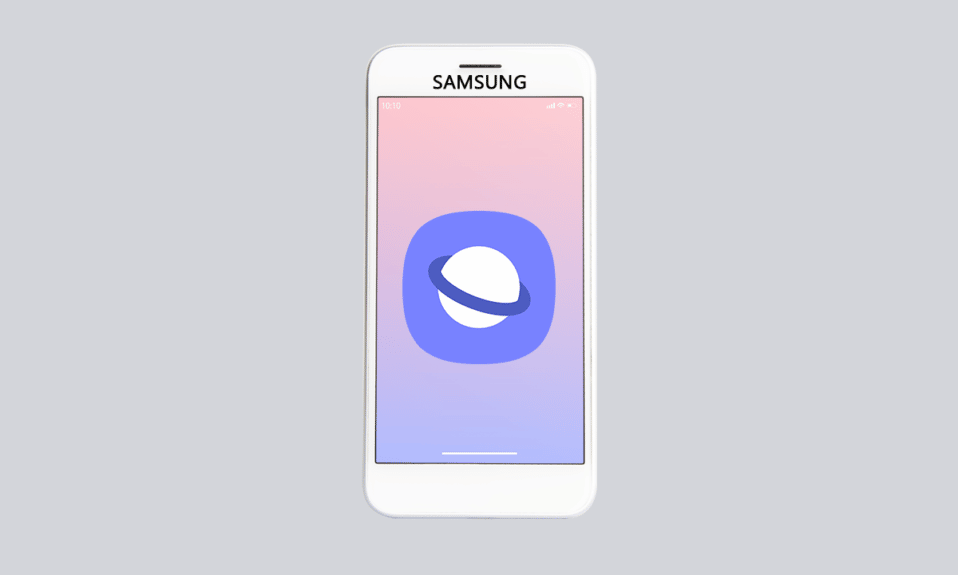
Samsung Smartphone, sunduğu özellikler sayesinde Android kullanıcıları tarafından sevilen en iyi Android telefonlardan biridir. Ancak, kullanıcıları rahatsız eden bir konu, Samsung İnternet'in sorulmadan açılmaya devam etmesidir. Uygulamayı açmadan telefonunuzda Samsung İnternet sekmelerinin açılmaya devam ettiğini görebilirsiniz. Başka bir uygulama kullanırken Samsung İnternet tarayıcısının rastgele sayfa açma sorunu ortaya çıkacağından, böyle bir sorun kullanıcıları rahatsız edebilir. Diyelim ki, bir resme tıklamaya çalışıyorsunuz ve ardından Samsung İnternet uygulaması, turistik yerler web sayfasıyla birlikte açılacak. Aklınıza gelecek soru, Samsung İnternetimin telefonumda açılmasını nasıl durdurabilirim? Bu sorunu gidermek için telefonunuzda açık olan uygulamayı kapatmayı deneyebilir, ancak başlatma sorununu gidermek için bu makaledeki yöntemleri izlemeyi deneyebilirsiniz.
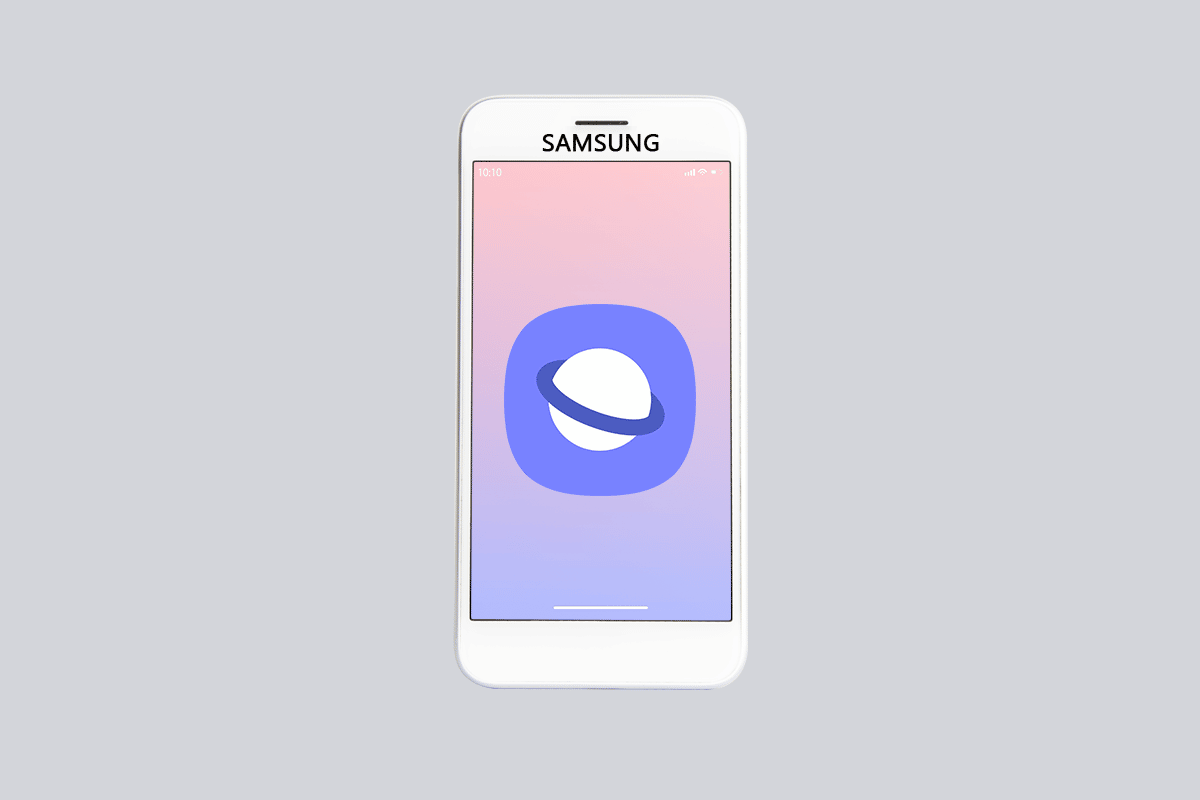
İçindekiler
- Samsung İnternet Kendi Kendine Açılmaya Devam Ediyor Nasıl Onarılır
- Yöntem 1: Aygıtı Yeniden Başlatmaya Zorla
- Yöntem 2: Samsung İnternet Uygulamasını Devre Dışı Bırakın
- Yöntem 3: Bilinmeyen Uygulamaları Yüklemeyi Devre Dışı Bırak
- Yöntem 4: Diğer Web Tarayıcısını Yükleyin
- Yöntem 5: Virüs Taramasını Çalıştırın
- Yöntem 6: Tarayıcı Ayarlarını Değiştirin
- Yöntem 7: Üçüncü Taraf Uygulamaları Kaldırma
- Yöntem 8: Telefonu Güvenli Modda Açın
- Yöntem 9: Antivirüs Kullan
- Yöntem 10: Reiboot Uygulamasını Kullan
Samsung İnternet Kendi Kendine Açılmaya Devam Ediyor Nasıl Onarılır
Bu bölüm, Samsung İnternet uygulamasının telefonunuzda rastgele sayfalar açmasının tüm olası nedenlerini listeler.
- İşletim Sistemindeki herhangi bir geçici hata veya aksaklık - Samsung işletim sistemindeki herhangi bir geçici hata veya aksaklık, Samsung uygulamalarının sorulmadan açılmasına neden olabilir.
- Üçüncü taraf uygulamalar- Bir kod kullanarak veya üçüncü taraf bir kaynaktan yüklemiş olabileceğiniz üçüncü taraf uygulamaları bu soruna neden olmuş olabilir.
- Kötü amaçlı yazılım dosyaları - Telefonunuzdaki dosyalar virüsten etkileniyorsa, sorunu kötü amaçlı yazılım dosyaları nedeniyle görebilirsiniz.
- Tarayıcı tanımlama bilgileriyle ilgili sorunlar- Web tarayıcınızdaki ayarlar, Samsung İnternet uygulamasının size sorulmadan telefonunuzda açılmasına neden olabilir.
- Yeni güncellemede hata - Yeni güncelleme telefonunuza yüklendikten sonra Samsung OS'de birçok sorun başladı ve bunlardan biri Samsung İnternet'in telefona dokunmadan açılması sorunu olabilir.
Not: Yazıdaki işlemi anlatmak için Samsung Galaxy A21s kullanılmış olup, telefonunuzdaki ayarlar farklılık gösterebilir.
Yöntem 1: Aygıtı Yeniden Başlatmaya Zorla
Samsung İnternet sekmelerini açmaya devam eden ilk yaklaşım, telefonunuzu yeniden başlatmaktır. Bu, tüm geçici aksaklıkları giderir ve telefonunuzdaki işletim sistemiyle ilgili sorunları giderir. Güç tuşuna sürekli basın ve Samsung telefonunuzu yeniden başlatmak için görüntülenen menüde Yeniden Başlat seçeneğine dokunun. Yeniden başlattıktan sonra, Samsung İnternet uygulamasıyla ilgili sorunun telefonunuzda devam edip etmediğini kontrol edin.
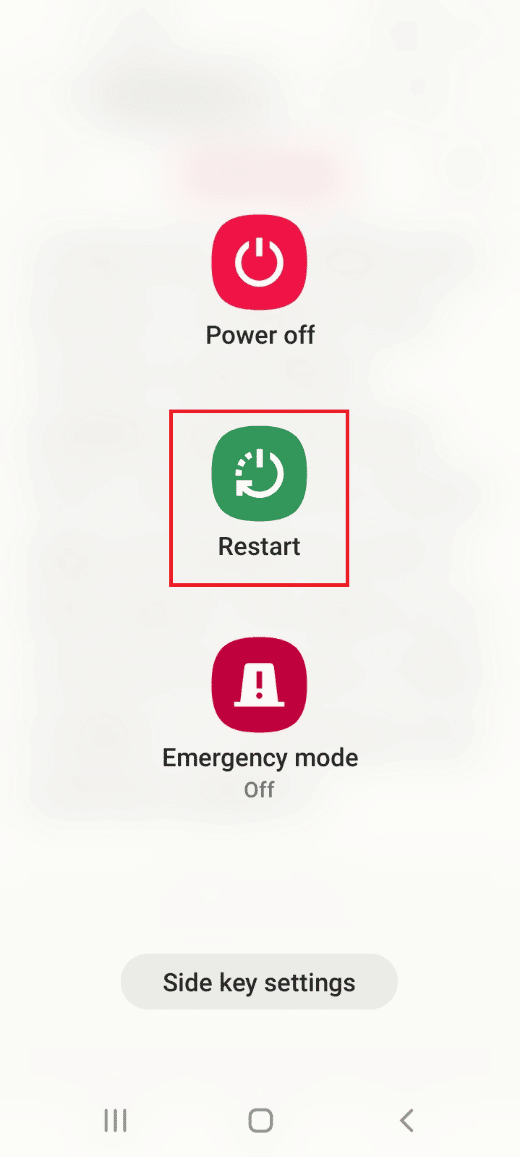
Yöntem 2: Samsung İnternet Uygulamasını Devre Dışı Bırakın
Samsung Internet, Samsung Internet ile ilgili sorunları açmaya devam ettiğinden, sorunu çözmek için telefonunuzda uygulamayı devre dışı bırakmayı deneyebilirsiniz.
1. Ana sayfayı görüntülemek için ekranı yukarı kaydırın ve menüdeki Ayarlar uygulamasına dokunun.
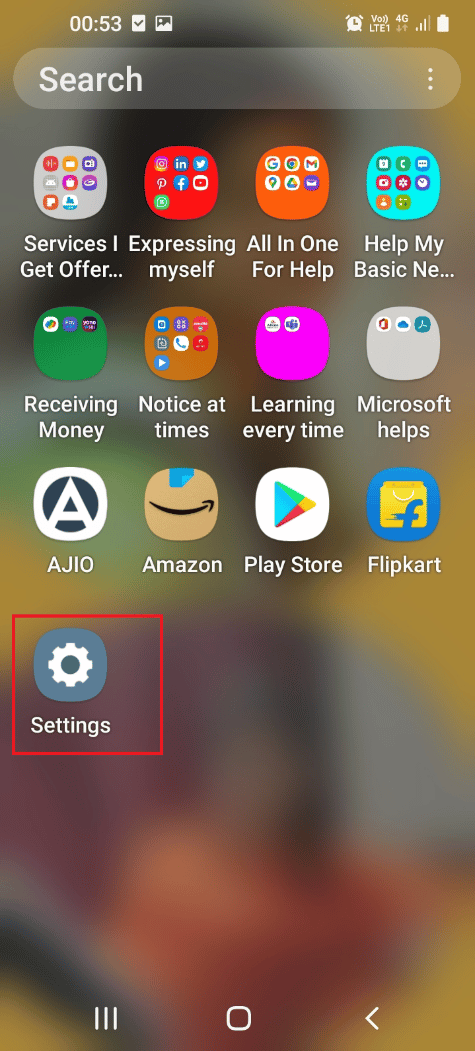
2. Telefonda yüklü olan tüm uygulamaları görüntülemek için görüntülenen menüdeki Uygulamalar sekmesine dokunun.
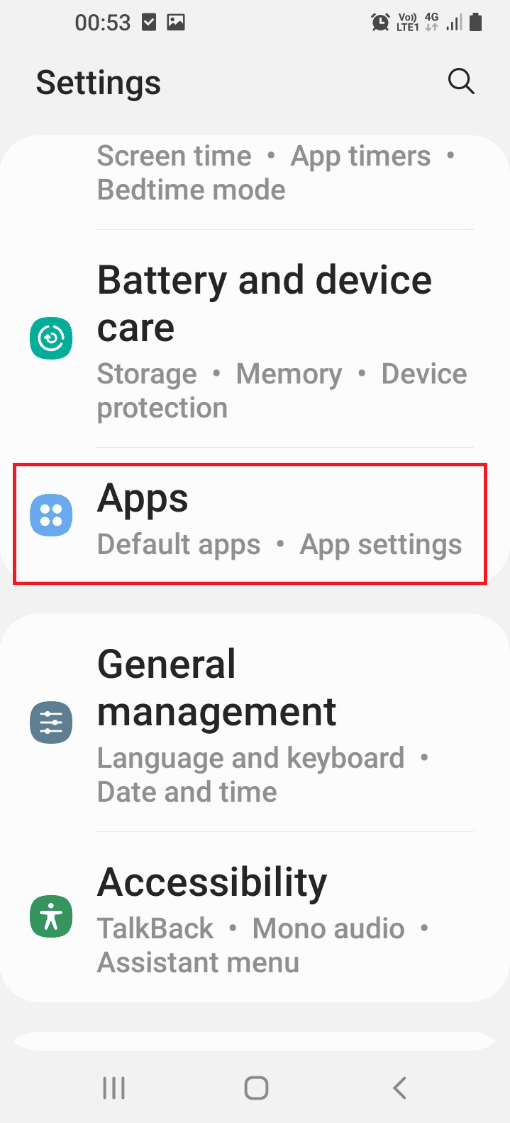
3. Uygulamanın ayarlar sayfasını açmak için listedeki Samsung internet uygulamasına dokunun.
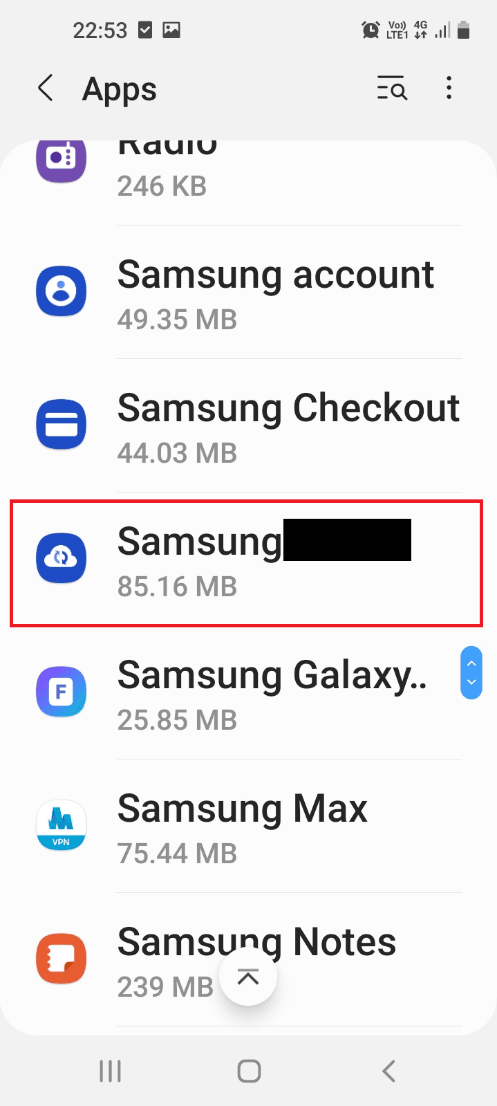
4. Samsung İnternet uygulamasını devre dışı bırakmak için alttaki Zorla Durdur düğmesine dokunun.
Not 1: Devre Dışı Bırak düğmesi görüntülenmezse, alttaki Zorla Durdur düğmesine dokunun.
Not 2: Telefonunuzda önceden yüklü değilse uygulamayı kaldırmayı da deneyebilirsiniz.
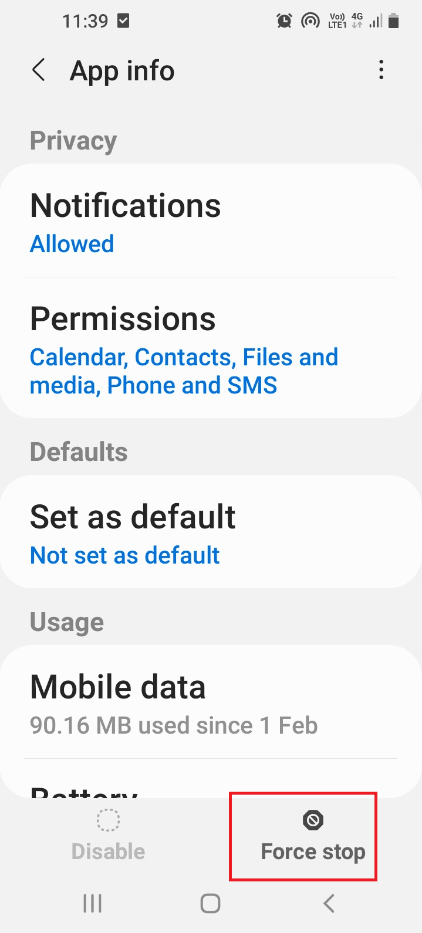
Ayrıca Okuyun: Fix System UI, Android'de Siyah Ekranı Durdurdu
Yöntem 3: Bilinmeyen Uygulamaları Yüklemeyi Devre Dışı Bırak
Samsung Internet'in açılmaya devam etmesini düzeltmek için Samsung Internet uygulamasında bilinmeyen uygulamaları yükle seçeneğini devre dışı bırakmayı deneyebilirsiniz.
1. Ana sayfayı görüntülemek için ekranı yukarı kaydırın ve menüdeki Ayarlar uygulamasına dokunun.
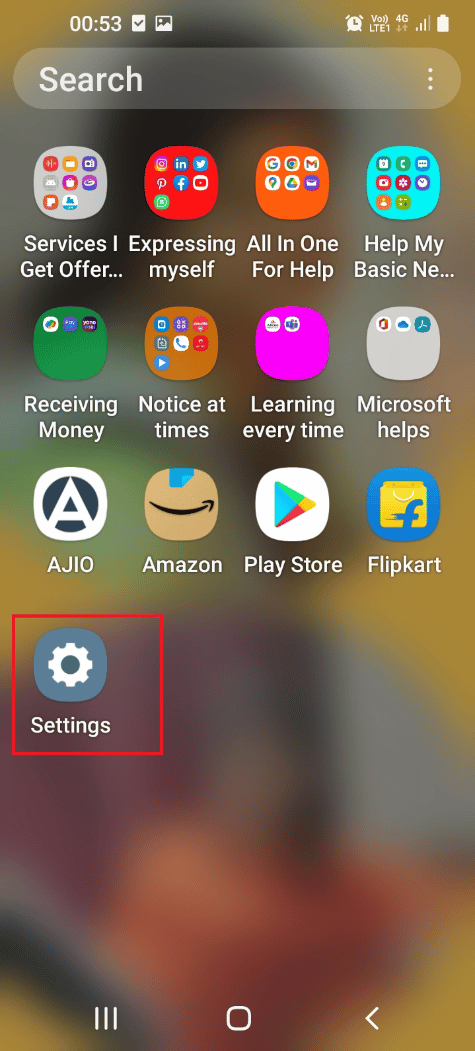
2. Telefonda yüklü olan tüm uygulamaları görüntülemek için görüntülenen menüdeki Uygulamalar sekmesine dokunun.
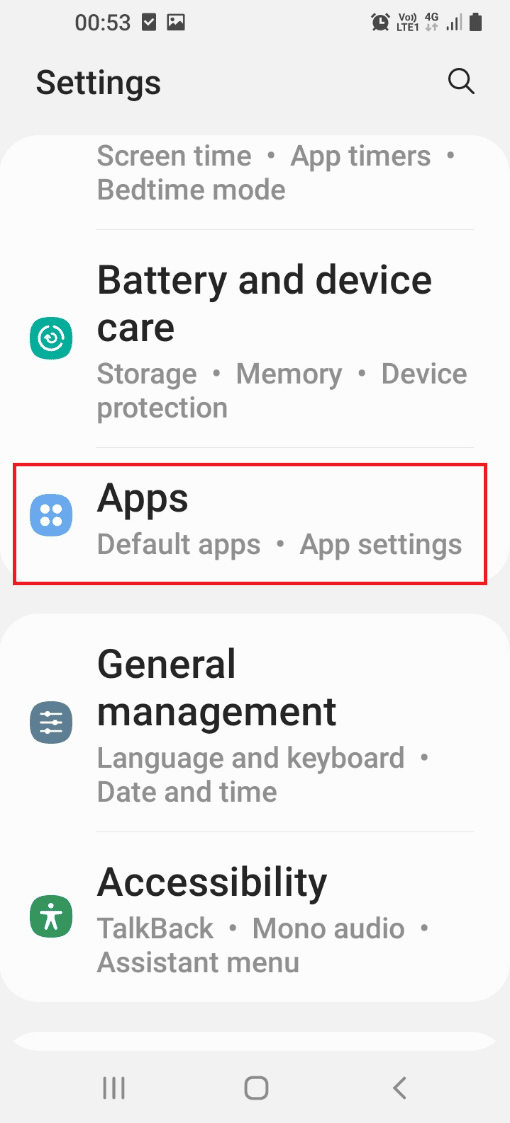
3. Uygulamanın ayarlar sayfasını açmak için listedeki Samsung internet uygulamasına dokunun.
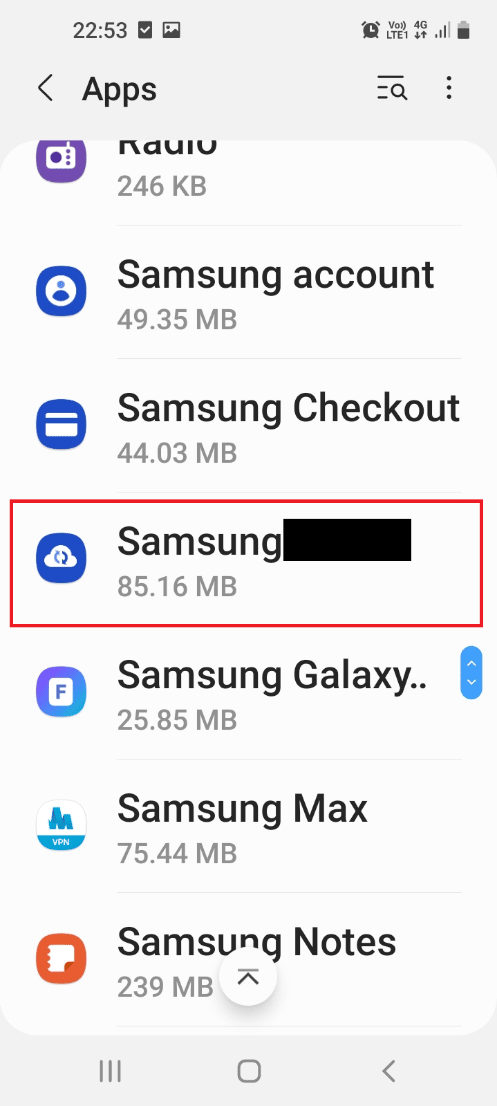
4. Görüntülenen listede Bilinmeyen uygulamaları yükle sekmesine dokunun.
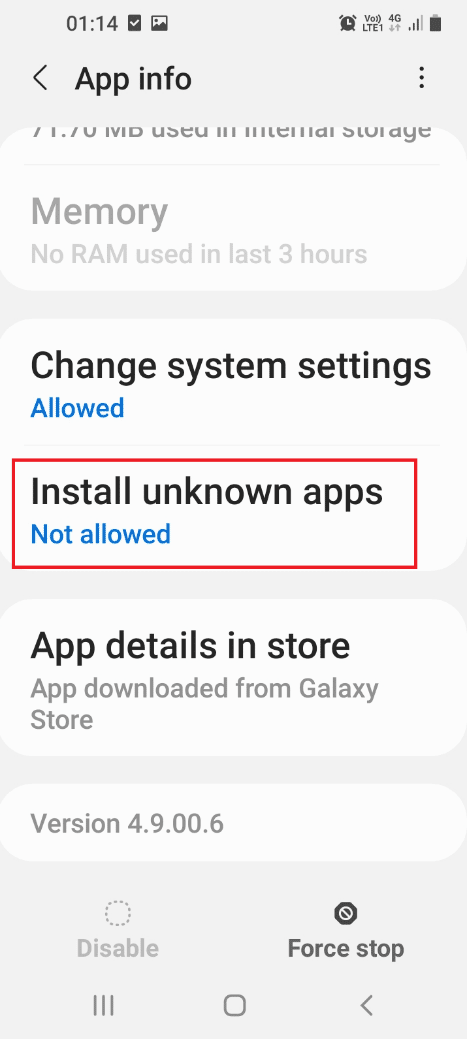
5. Bilinmeyen uygulamaları yükle seçeneğini devre dışı bırakmak için Bu kaynaktan izin ver seçeneğini devre dışı bırakın.
Not: Ayarlar sayfasındaki Bilinmeyen uygulamaları yükle sekmesinde İzin verilmeyen ayarını görebilirsiniz.
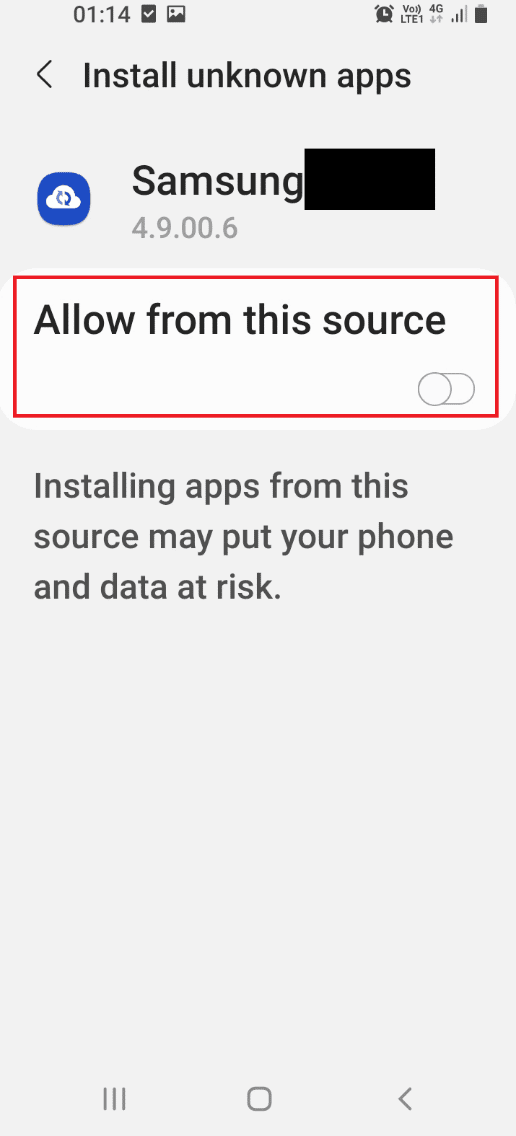
Ayrıca Okuyun: Samsung Note 4 Pil Boşaltma Sorununu Düzeltin
Yöntem 4: Diğer Web Tarayıcısını Yükleyin
Samsung İnternet uygulamasındaki Samsung İnternet sürekli açılma sorununu çözemezseniz, telefonunuza başka bir Web Tarayıcı yüklemeyi deneyebilirsiniz.
1. Ana sayfayı görüntülemek için ekranı yukarı kaydırın ve menüdeki Play Store uygulamasına dokunun.
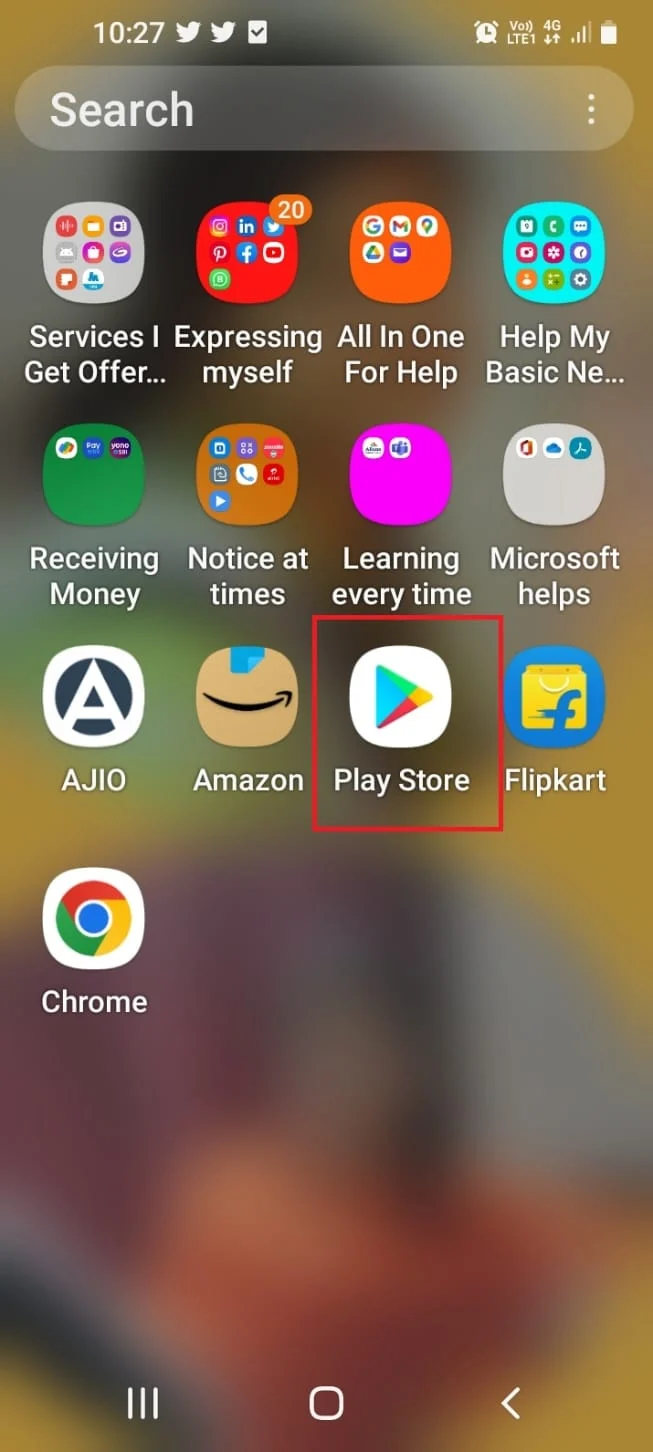
2. Arama çubuğuna dokunun ve cesur tarayıcı yazın ve görüntülenen ilk sonuca dokunun.
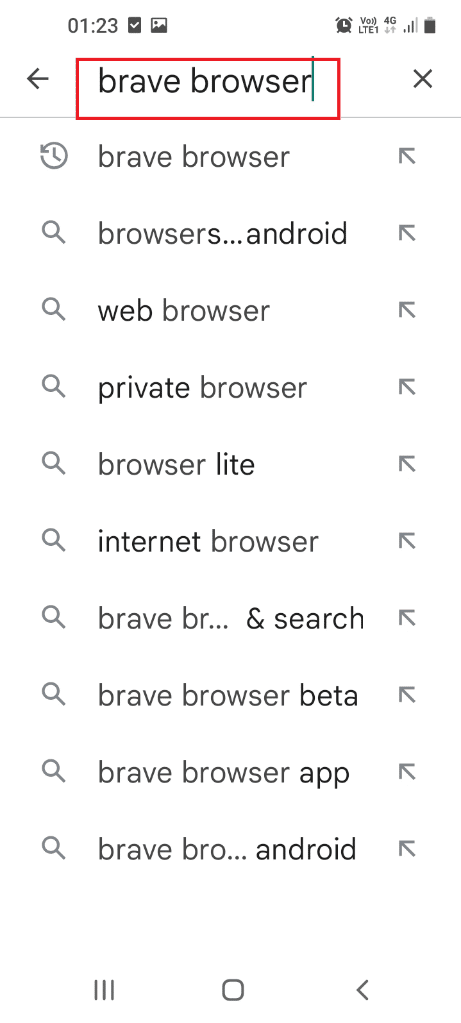
3. Brave Private web tarayıcı uygulamasını telefonunuza yüklemek için Yükle düğmesine dokunun.
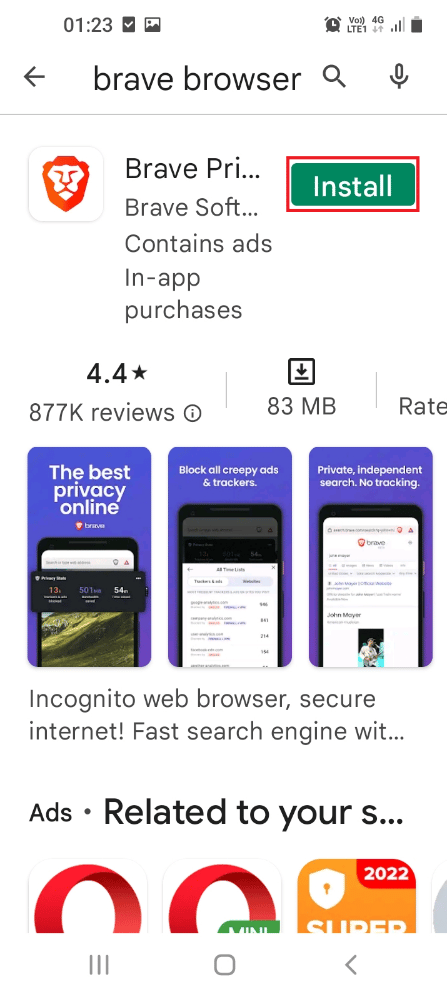
4. Ekranı yukarı kaydırın, Brave Browser uygulamasına dokunun ve web'de gezinmek için web tarayıcısını kullanın.
Yöntem 5: Virüs Taramasını Çalıştırın
Telefonunuzda herhangi bir kötü amaçlı yazılım dosyası varsa, Samsung İnternet'in açılmaya devam etmesi sorununu çözmek için virüsten etkilenen dosyalar için telefonu taramayı deneyebilirsiniz.
1. Ana sayfayı görüntülemek için ekranı yukarı kaydırın ve menüdeki Ayarlar uygulamasına dokunun.
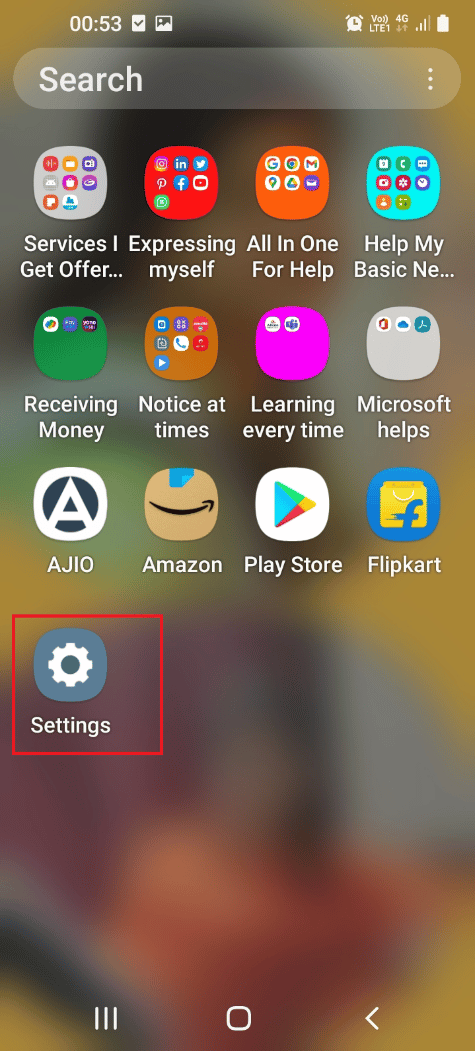
2. Telefonda yüklü olan tüm uygulamaları görüntülemek için görüntülenen menüdeki Uygulamalar sekmesine dokunun.
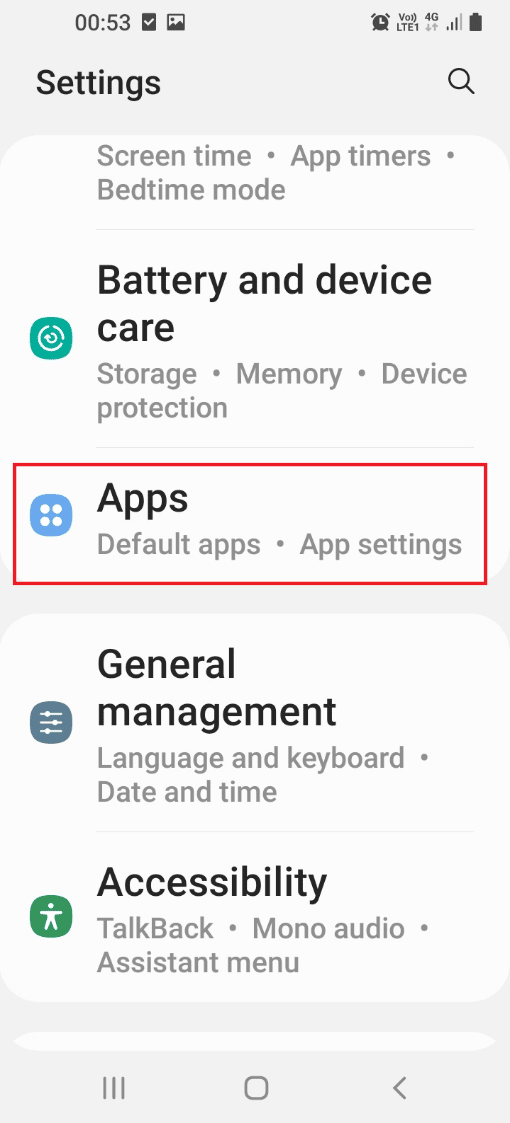
3. Görüntülenen listede Cihaz bakımı uygulamasına dokunun.
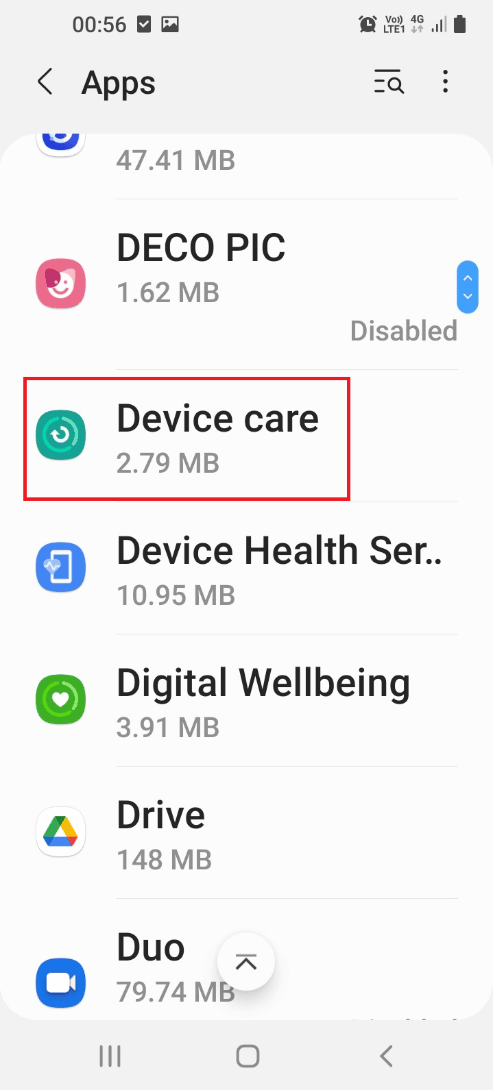
4. Cihaz bakımı ekranını açmak için ekranın altındaki Aç düğmesine dokunun.
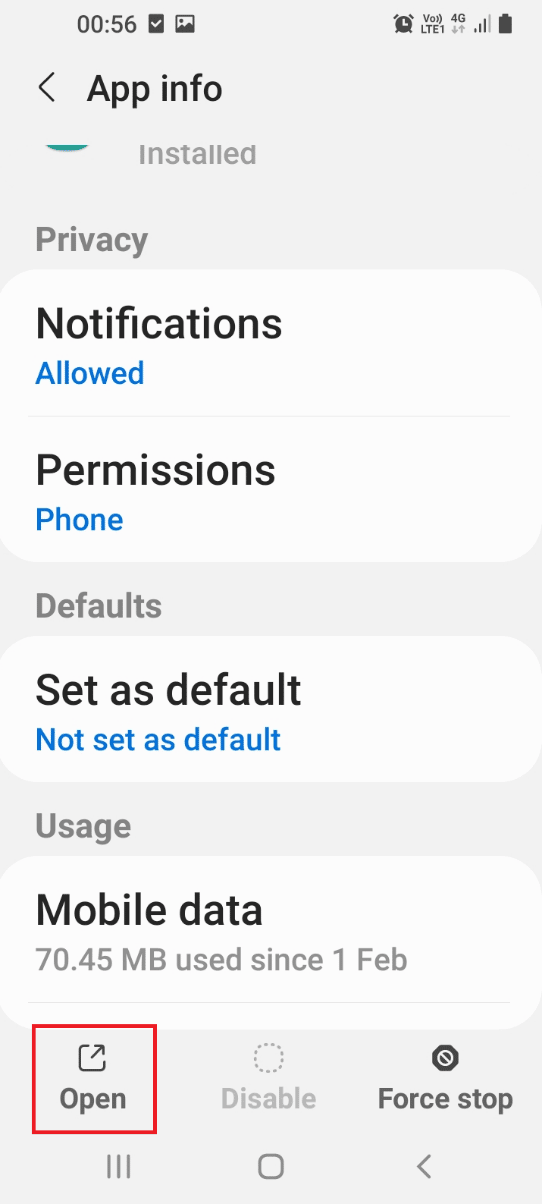
5. Sonraki ekranda Cihaz koruması sekmesine dokunun.
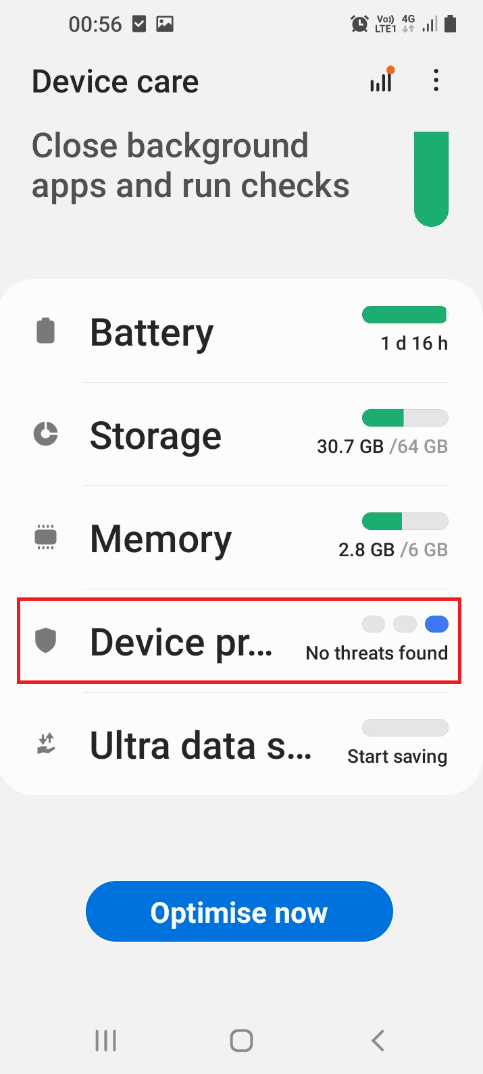
6. Akıllı Telefonu kötü amaçlı yazılım dosyalarına karşı taramak için Telefonu tara düğmesine dokunun.
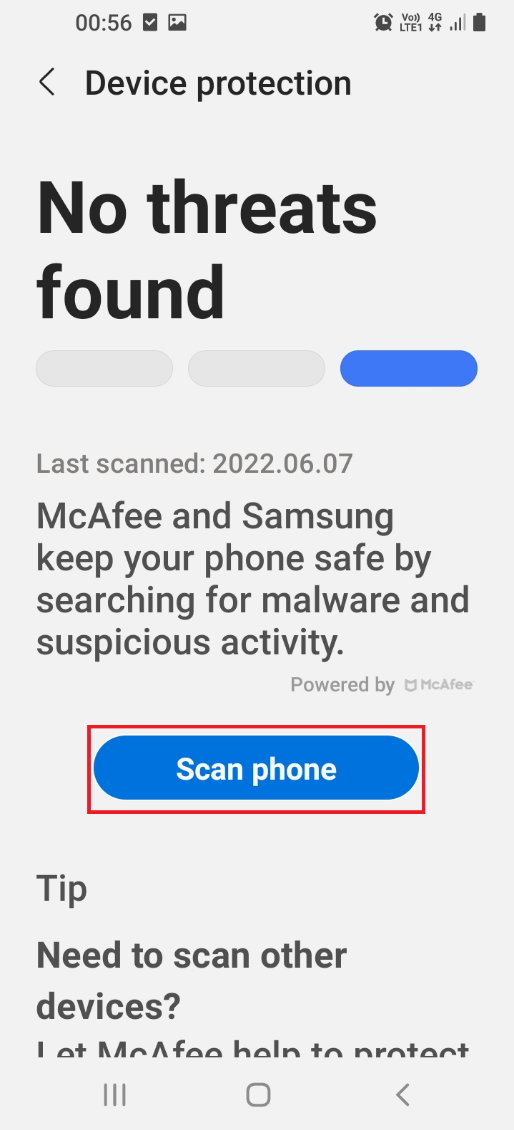
7. Uygulama taramayı tamamladıktan sonra, taramanın sonuçlarını alacaksınız.
Not: Telefonda herhangi bir kötü amaçlı yazılım varsa, uygulamayı telefonunuzdan kaldırmayı deneyebilirsiniz.
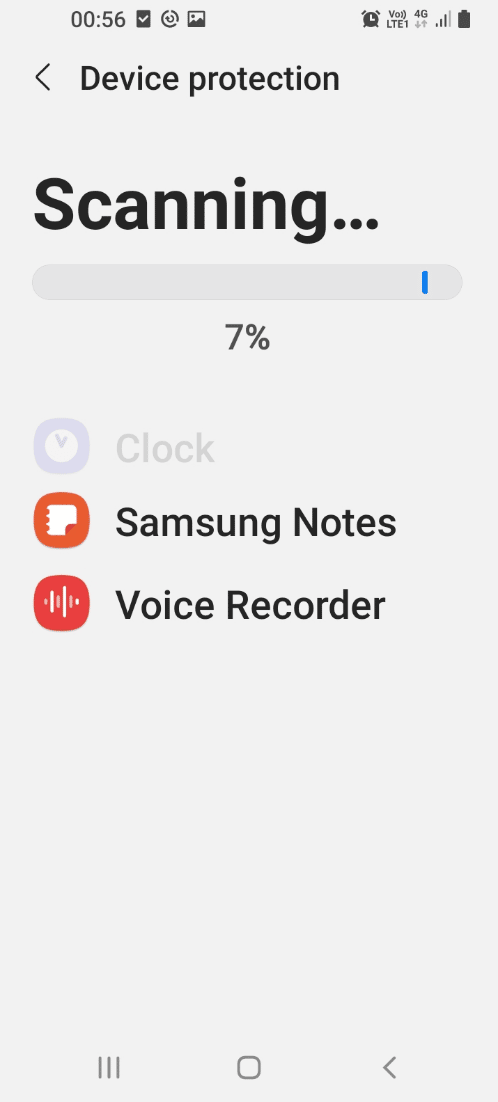
Ayrıca Okuyun: Android Tarayıcılarda Masaüstü Modu Nasıl Etkinleştirilir
Yöntem 6: Tarayıcı Ayarlarını Değiştirin
Samsung İnternet uygulamasıyla ilgili sorunu çözmek için telefondaki mobil web tarayıcısındaki ayarları değiştirmeyi deneyebilirsiniz.
Seçenek I: Samsung İnternet Uygulamasında
Samsung İnternet uygulamasıyla ilgili sorunları gidermek için telefonunuzdaki Samsung İnternet uygulamasındaki ayarları değiştirme yöntemleri.
1. Samsung İnternet uygulamasının Önbelleğini Temizle
Samsung İnternet'in telefonunuzda açılmaya devam etmesini düzeltmek için Samsung İnternet uygulamasındaki önbellek dosyalarını temizlemek için aşağıdaki adımları izleyin.
1. Ana sayfayı görüntülemek için ekranı yukarı kaydırın ve menüdeki Ayarlar uygulamasına dokunun.
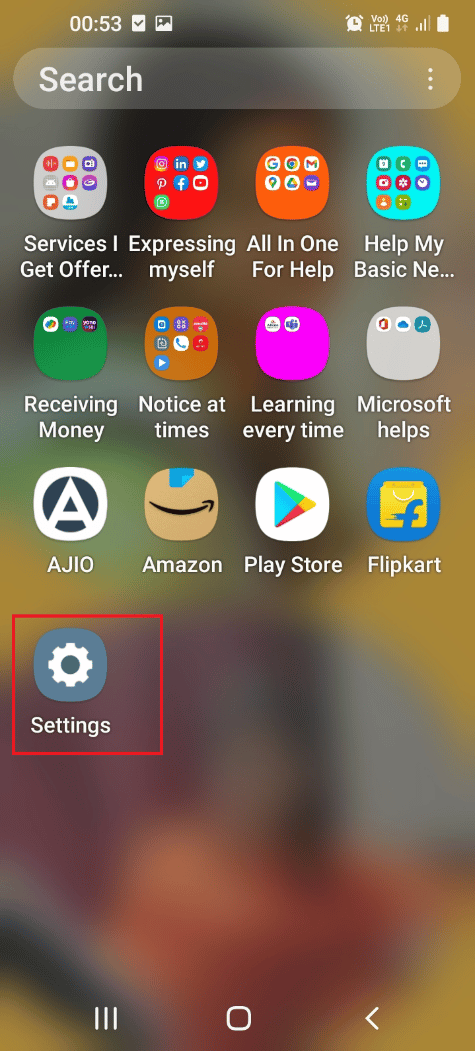
2. Telefonda yüklü olan tüm uygulamaları görüntülemek için görüntülenen menüdeki Uygulamalar sekmesine dokunun.
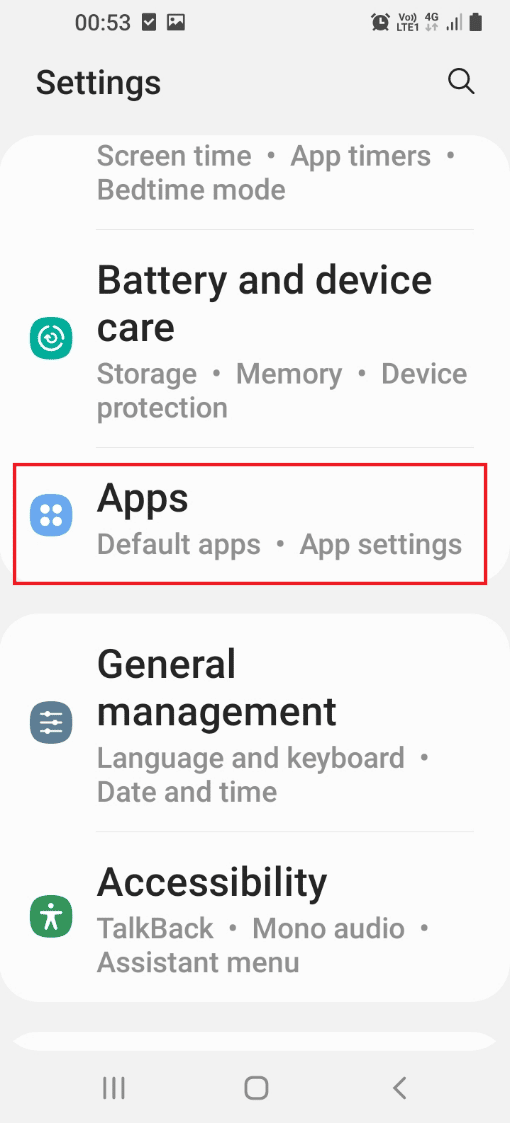
3. Uygulamanın ayarlar sayfasını açmak için listedeki Samsung internet uygulamasına dokunun.
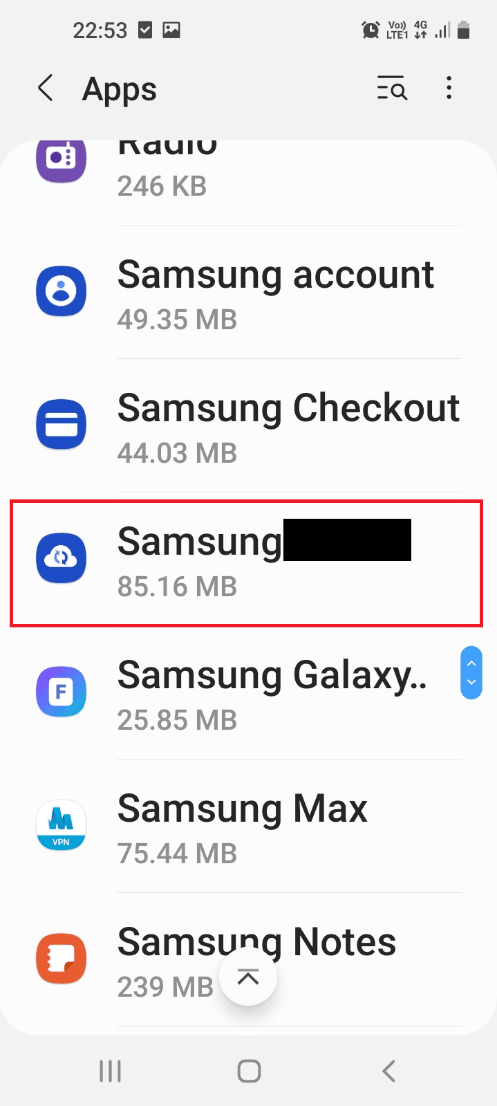
4. Samsung İnternet uygulaması tarafından tüketilen alanı görüntülemek için görüntülenen listede Depolama sekmesine dokunun.
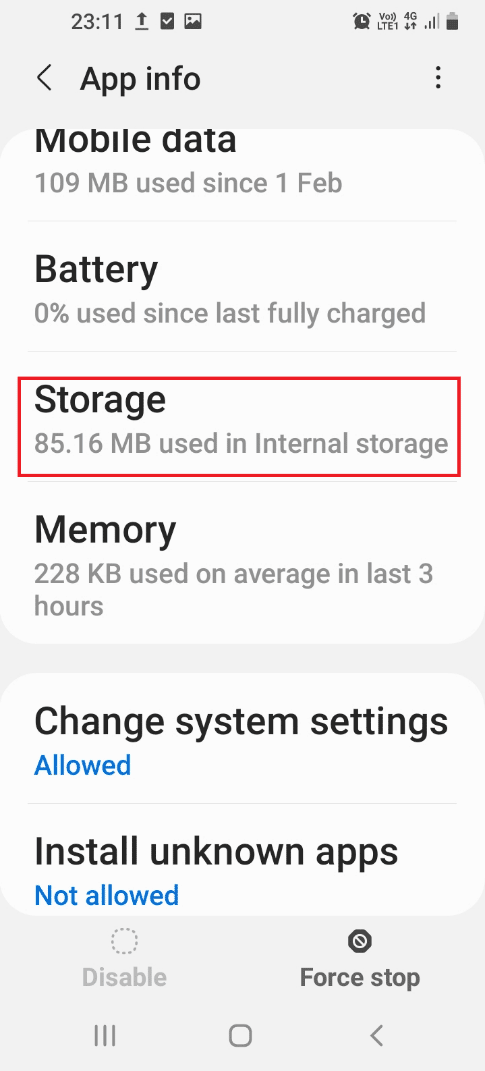
5. Telefonunuzdaki Samsung İnternet uygulamasının önbellek dosyalarını temizlemek için alttaki Önbelleği temizle düğmesine dokunun.

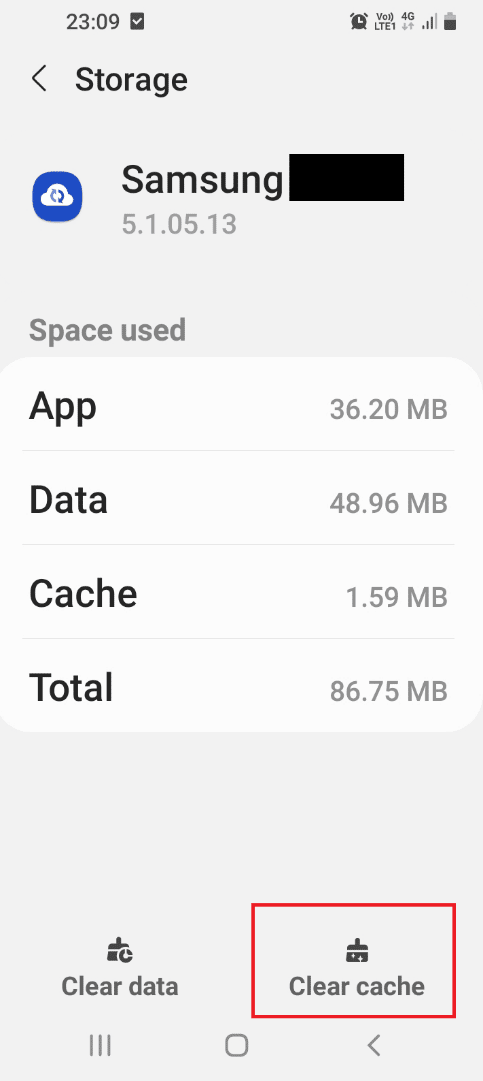
2. Pop-up Reklamları Engelleyin
Samsung İnternet'in sürekli açılma sorununu çözmek için Samsung İnternet uygulamasında açılır reklamları engelle ayarını etkinleştirmeyi deneyebilirsiniz.
1. Uygulamayı telefonunuzda açmak için ekranı yukarı kaydırın ve Samsung İnternet uygulamasına dokunun.
2. Menü simgesine dokunun ve görüntülenen menüde Ayarlar düğmesine dokunun.
3. Gelişmiş bölümüne gidin ve listedeki Siteler sekmesine dokunun.
4. Bir sonraki ekranda indirilenler sekmesine dokunun.
5. Samsung İnternet uygulamasındaki açılır reklamları engellemek için Siteler bölümünde Açılır pencereleri engelle ayarını açın .
Not: Samsung İnternet uygulamasındaki açılır reklamları engellemek için reklam engelleme uygulamasını yüklemeyi de deneyebilirsiniz.
2. Seçenek: Chrome Uygulamasında
Samsung İnternet'in telefonunuzda sürekli açılma sorununu düzeltmek için Chrome tarayıcısındaki çerezleri temizlemeniz gerekiyor.
1. Google Chrome web tarayıcısını açmak için ana ekranı yukarı kaydırın ve menüdeki Chrome uygulamasına dokunun.
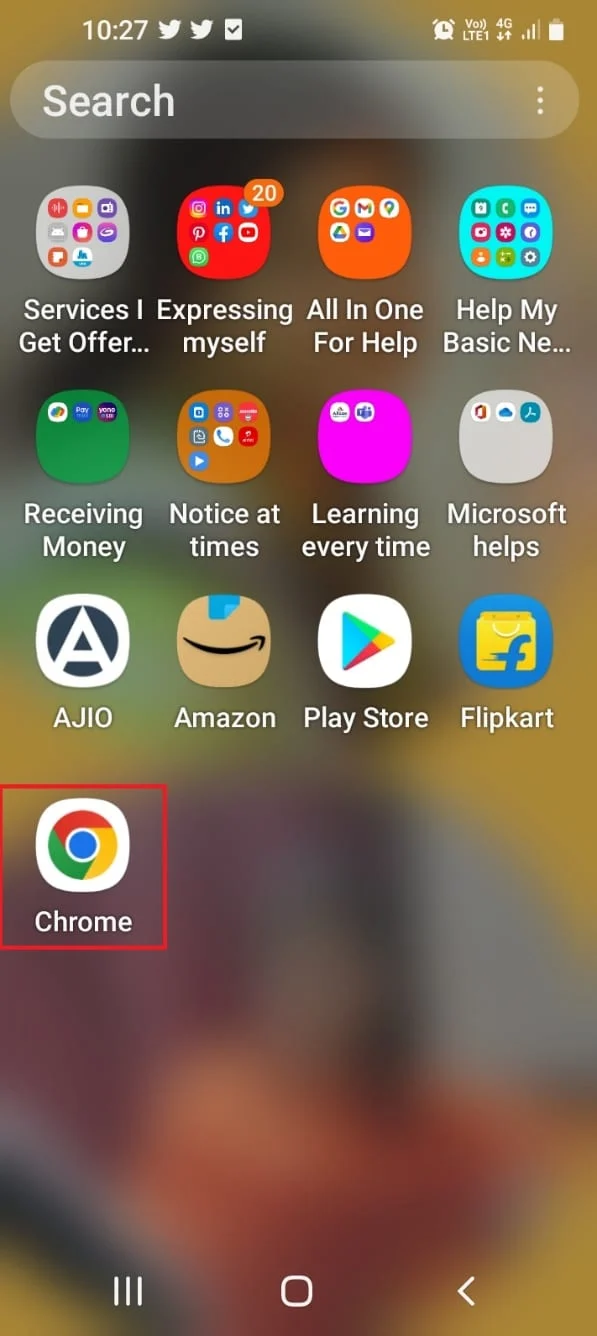
2. Ana sayfanın sağ üst köşesindeki üç dikey noktaya dokunun.
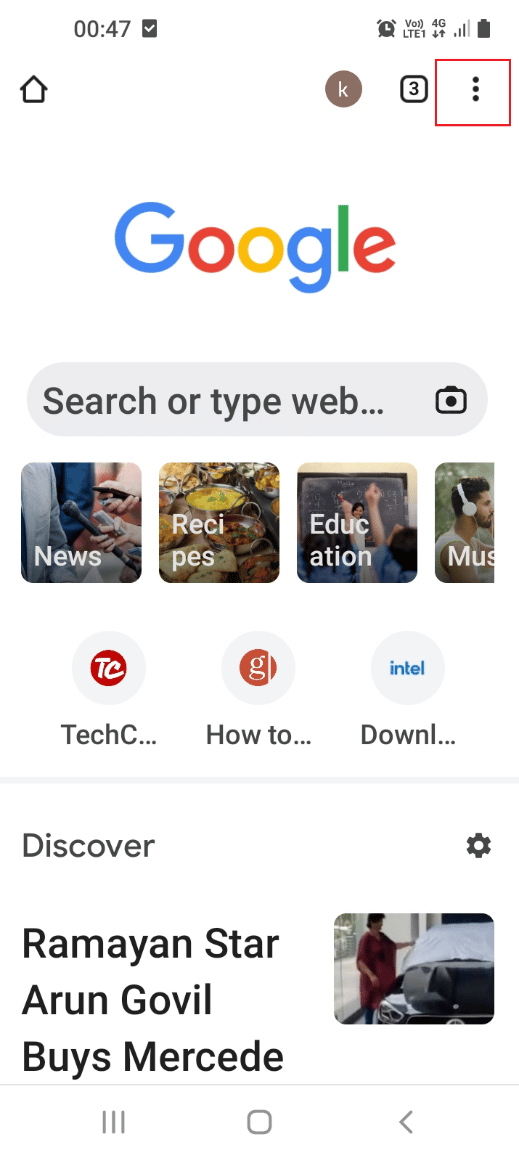
3. Chrome uygulamasının ayarlar penceresini açmak için görüntülenen listede Ayarlar sekmesine dokunun.
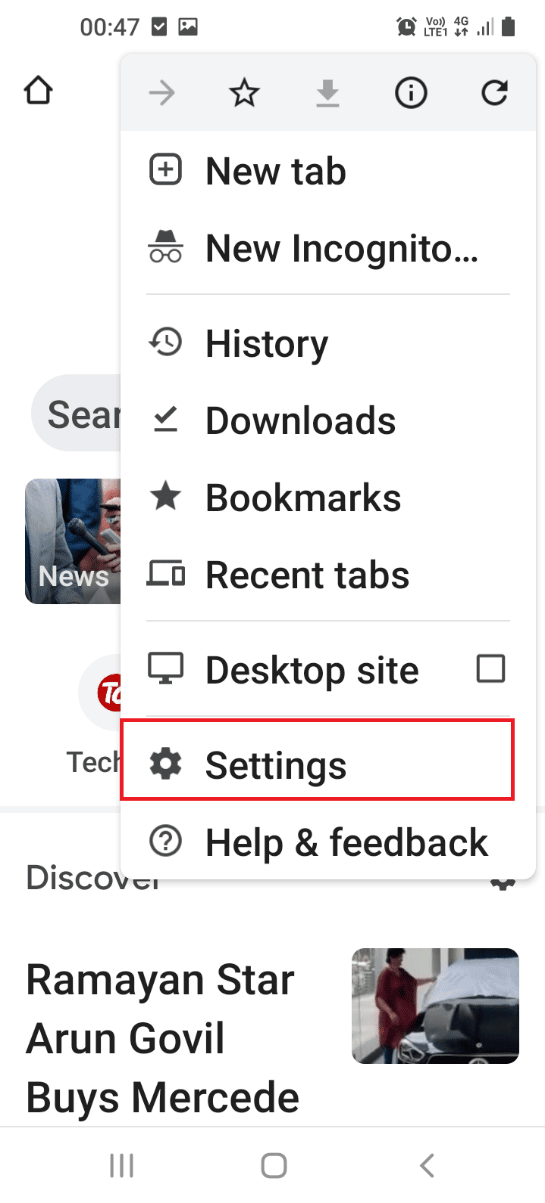
4. Görüntülenen listede Ayarlar penceresindeki Gizlilik ve güvenlik sekmesine dokunun.
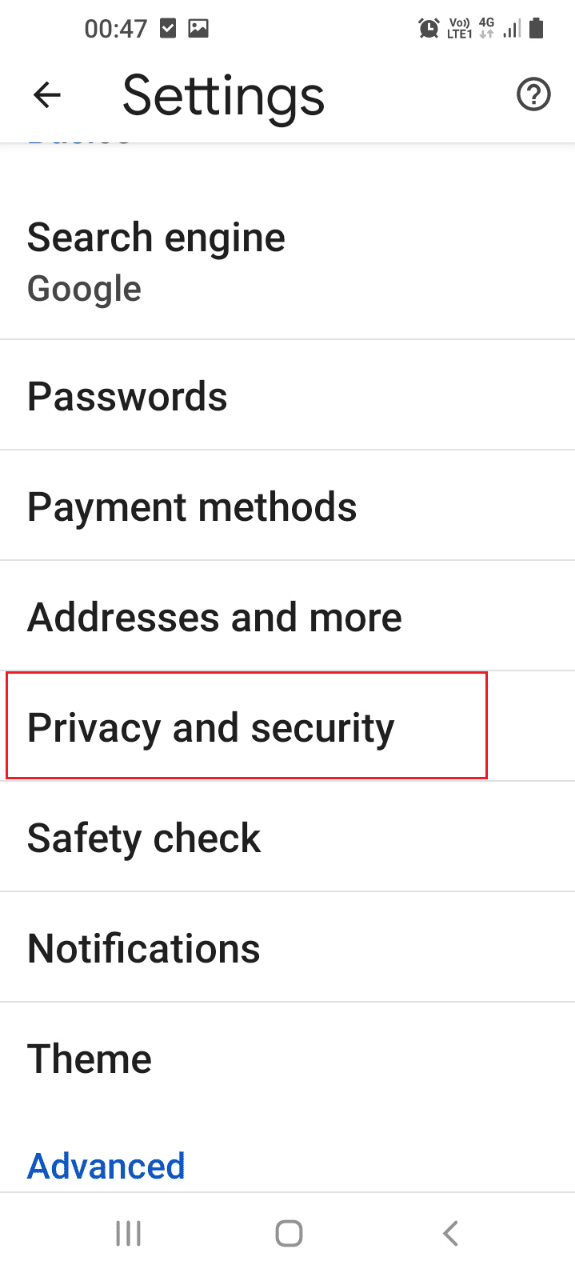
5. Çerezler seçeneğini belirlemek için sonraki ekranda Tarama verilerini temizle sekmesine dokunun.
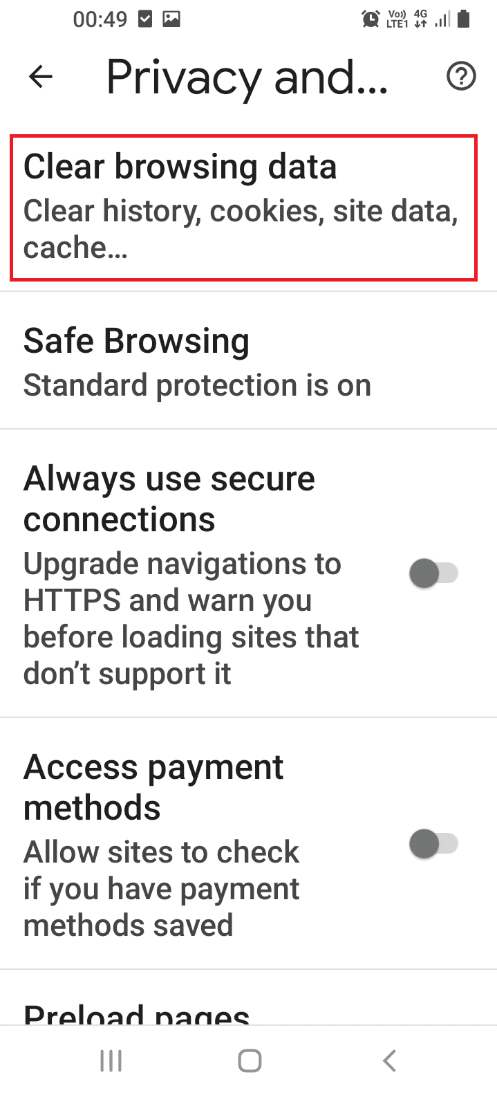
6. Temel sekmesine dokunun ve açılır menüyü kullanarak Zaman aralığı bölümünü Tüm zamanlar olarak ayarlayın.
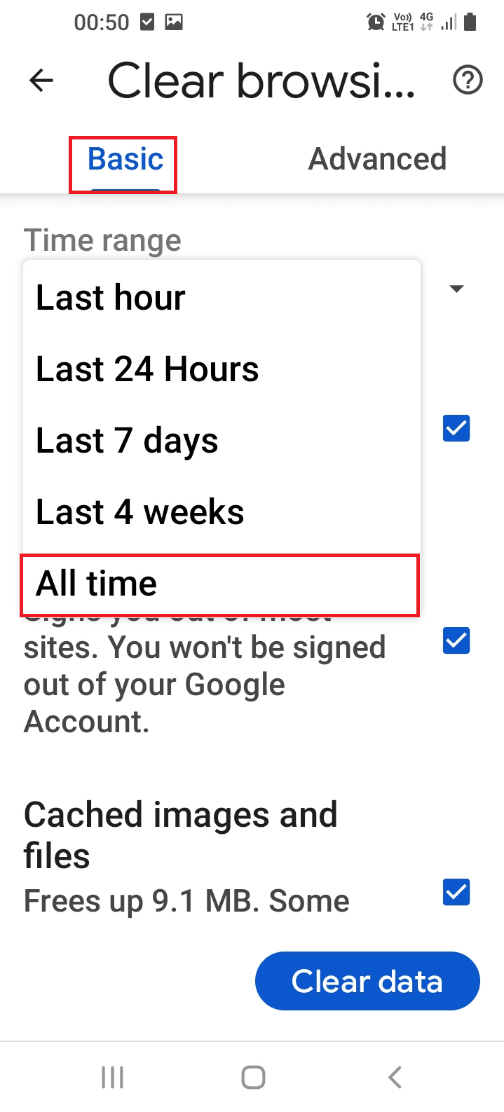
7. Çerezler ve site verileri seçeneğinin yanındaki kutuyu seçin ve alttaki Verileri temizle düğmesine dokunun.
Not: Tarayıcıdaki tüm önbellek dosyalarını temizlemek için Önbelleğe alınmış resimler ve dosyalar kutusunu da seçebilirsiniz.
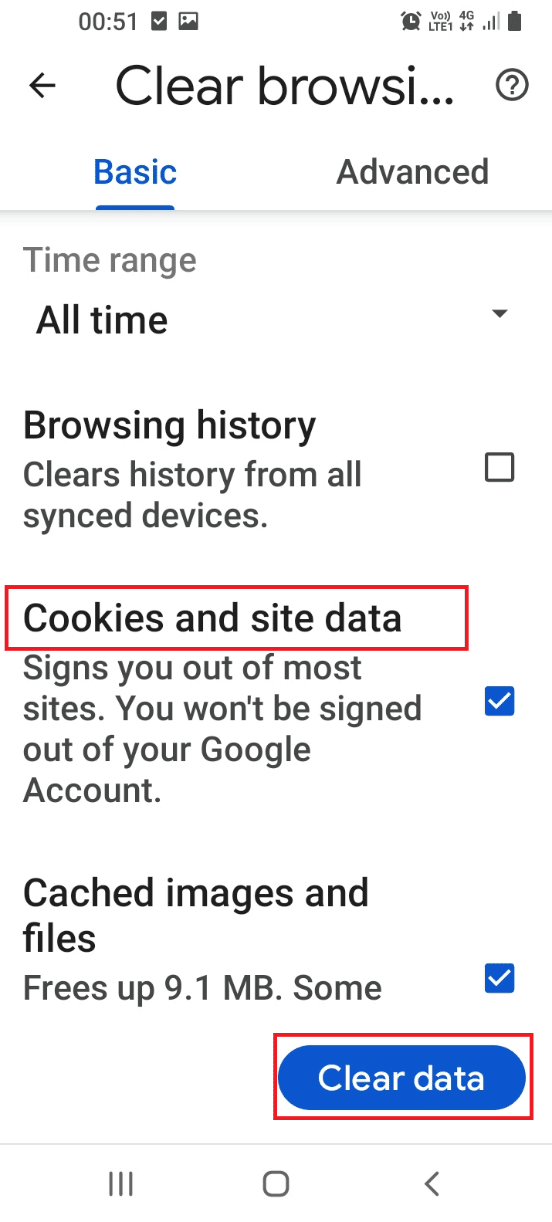
8. Bir sonraki onay penceresinde, görüntülenen tüm siteleri seçin ve ekrandaki Temizle düğmesine dokunun.
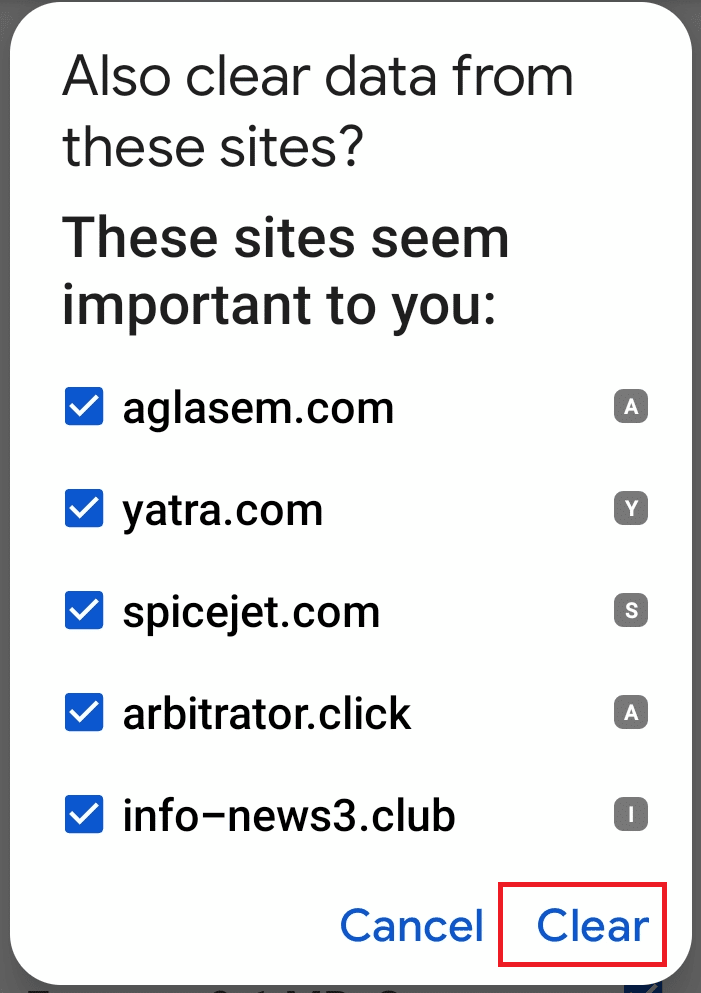
Ayrıca Okuyun: Android için En İyi 16 Kurtarma Uygulaması
Yöntem 7: Üçüncü Taraf Uygulamaları Kaldırma
Telefonunuza yüklenen uygulamalar, özellikle telefonunuzdaki üçüncü taraf ve gereksiz uygulamalar Samsung İnternet uygulamasında soruna neden olabilir.
Seçenek I: Ayarlar Uygulaması aracılığıyla
Ayarlar uygulamasını kullanarak telefonunuzdaki uygulamaları kaldırırsanız Samsung İnternet açılmaya devam ediyor sorunu çözülebilir.
1. Ana sayfayı görüntülemek için ekranı yukarı kaydırın ve menüdeki Ayarlar uygulamasına dokunun.
2. Telefonda yüklü olan tüm uygulamaları görüntülemek için görüntülenen menüdeki Uygulamalar sekmesine dokunun.
3. Görüntülenen listede üçüncü taraf uygulamasına dokunun.
Not: Amazon uygulaması açıklama amacıyla seçilmiştir, üçüncü taraf veya sorunlu uygulamayı seçmeniz gerekir.
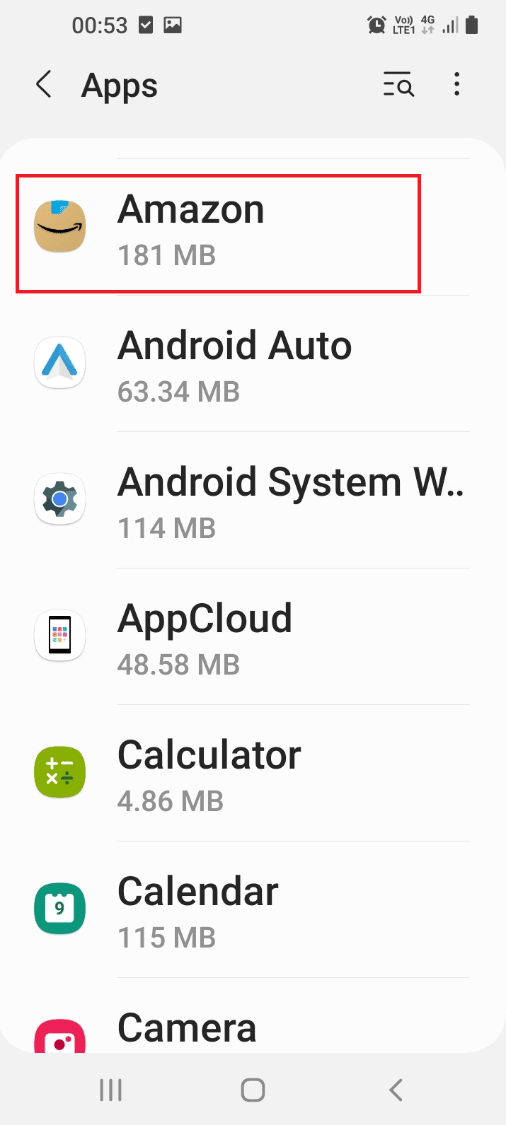
4. Uygulama bilgisi sayfasında, uygulamayı telefonunuzdan kaldırmak için alttaki Kaldır düğmesine dokunun.
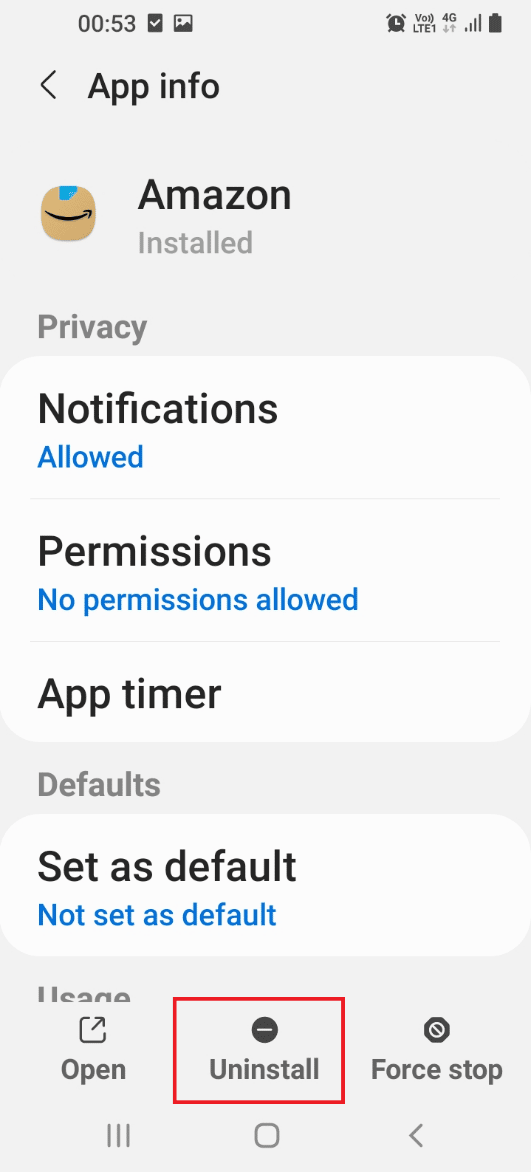
5. Uygulamanın kaldırılmasını onaylamak için onay ekranındaki Tamam düğmesine dokunun.
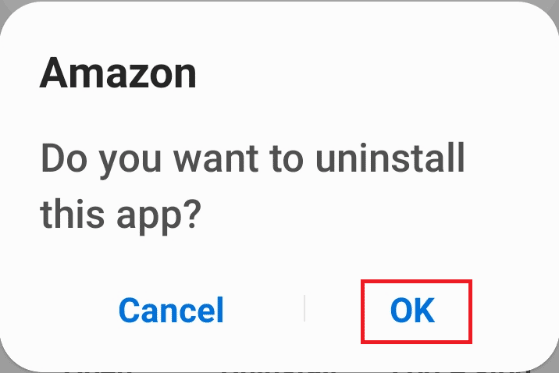
Seçenek II: Play Store Uygulaması aracılığıyla
Samsung İnternet'in telefonunuzda açılmaya devam etmesini düzeltmek için Play Store uygulamasını kullanarak en az kullanılan uygulamaları kaldırabilirsiniz.
1. Ana sayfayı görüntülemek için ekranı yukarı kaydırın ve menüdeki Play Store uygulamasına dokunun.
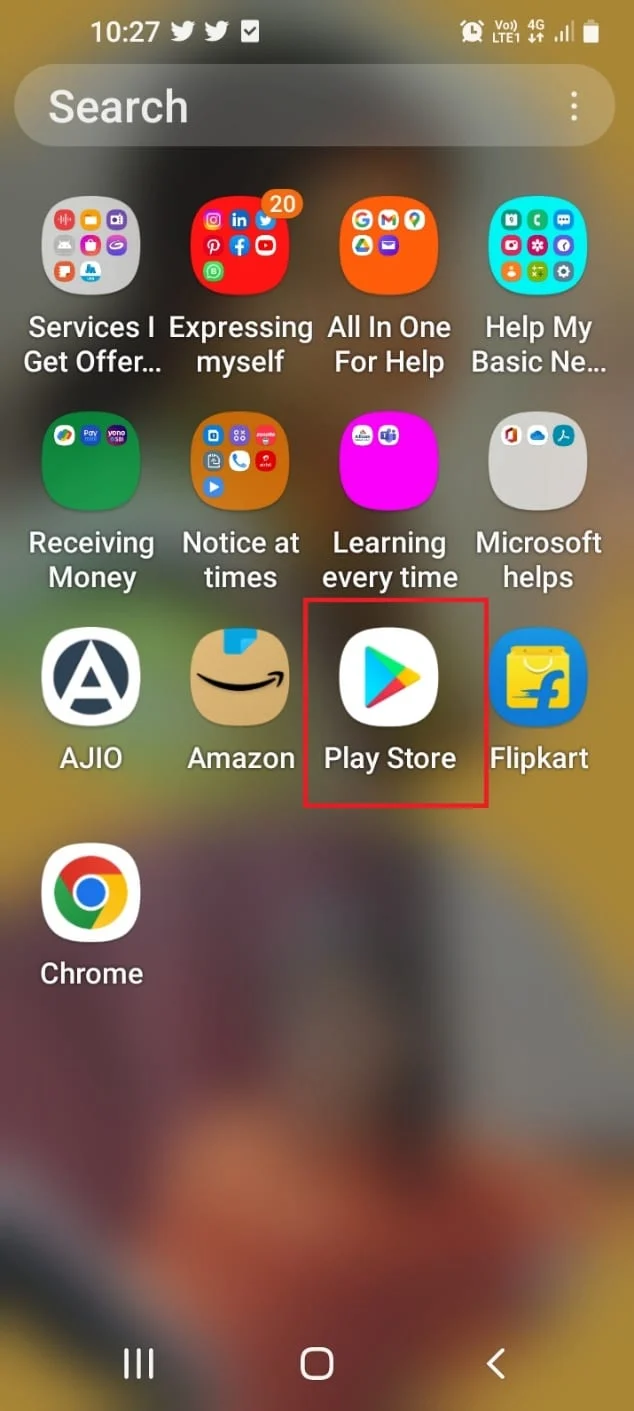
2. Ana sayfanın sağ üst köşesindeki profil simgesine dokunun.
3. Bir sonraki ekranda, telefonunuzdaki yüklü uygulamaları görüntülemek için Uygulamaları ve cihazı yönet sekmesine dokunun.

4. Yönet sekmesine dokunun ve açılır menüden Yüklü seçeneğine dokunun.
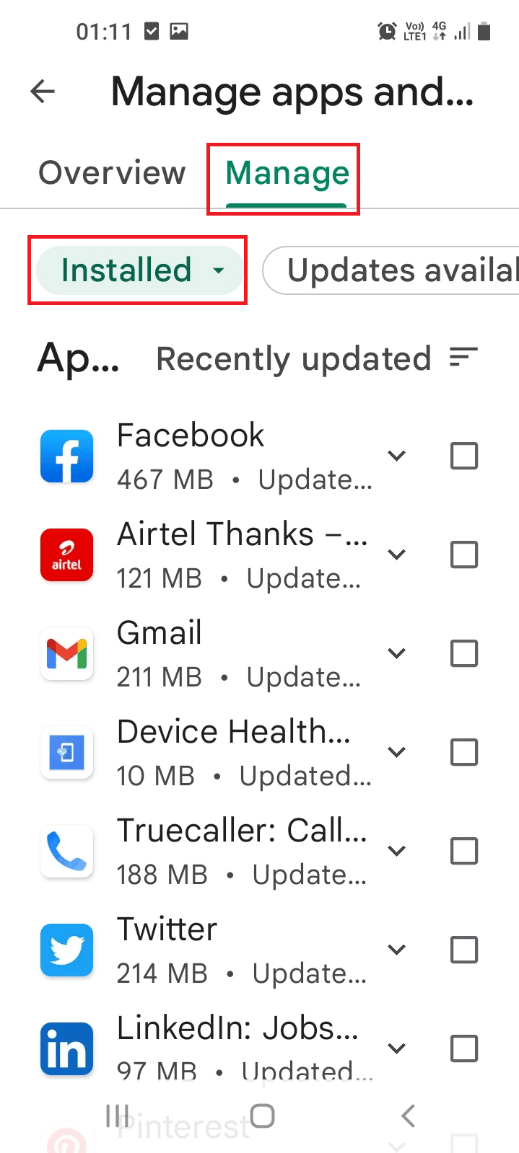
5. Sayfanın sağ üst kısmındaki üç yatay çizgiye dokunun ve kategori listesinde En az kullanılan seçeneğine dokunun.
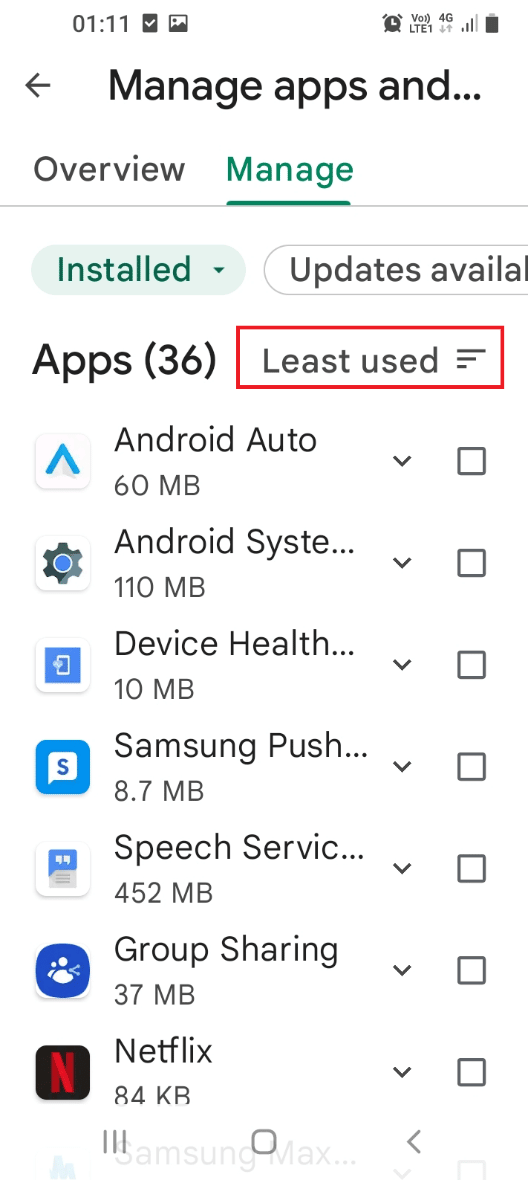
6. Uygulamanın yanındaki kutuyu kullanarak uygulamaları seçin ve üstteki çöp kutusu düğmesine dokunun.
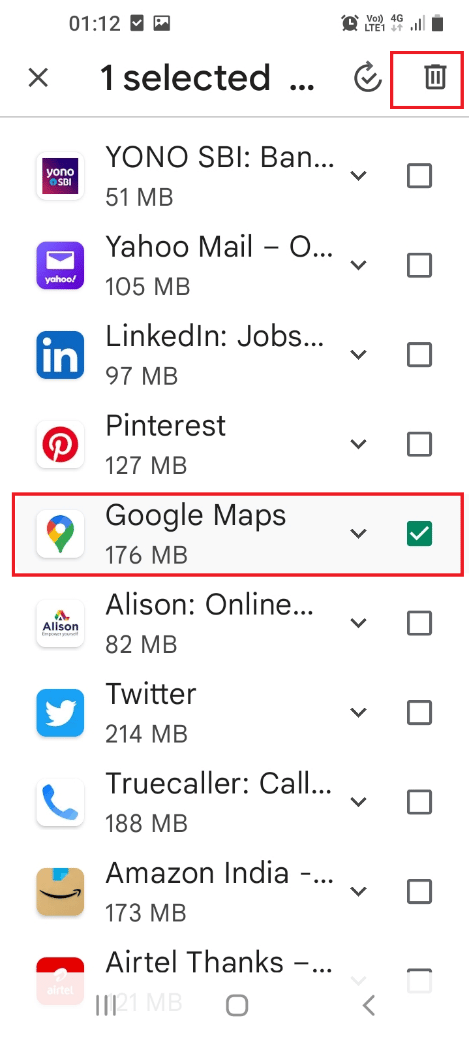
7. Uygulamanın güncellemelerini telefonunuzdan kaldırmak için bir sonraki ekranda Kaldır düğmesine dokunun.
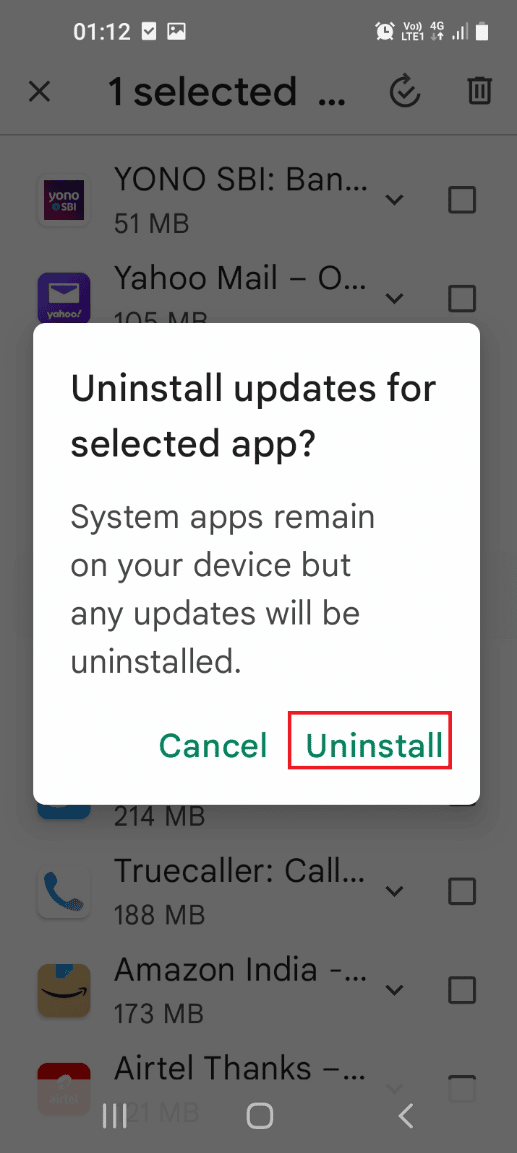
8. Uygulamayı telefonunuzdan kaldırmak için onay penceresindeki Kaldır düğmesine dokunun.
Not: Listede logosu veya adı olmayan tüm uygulamaları silmelisiniz.
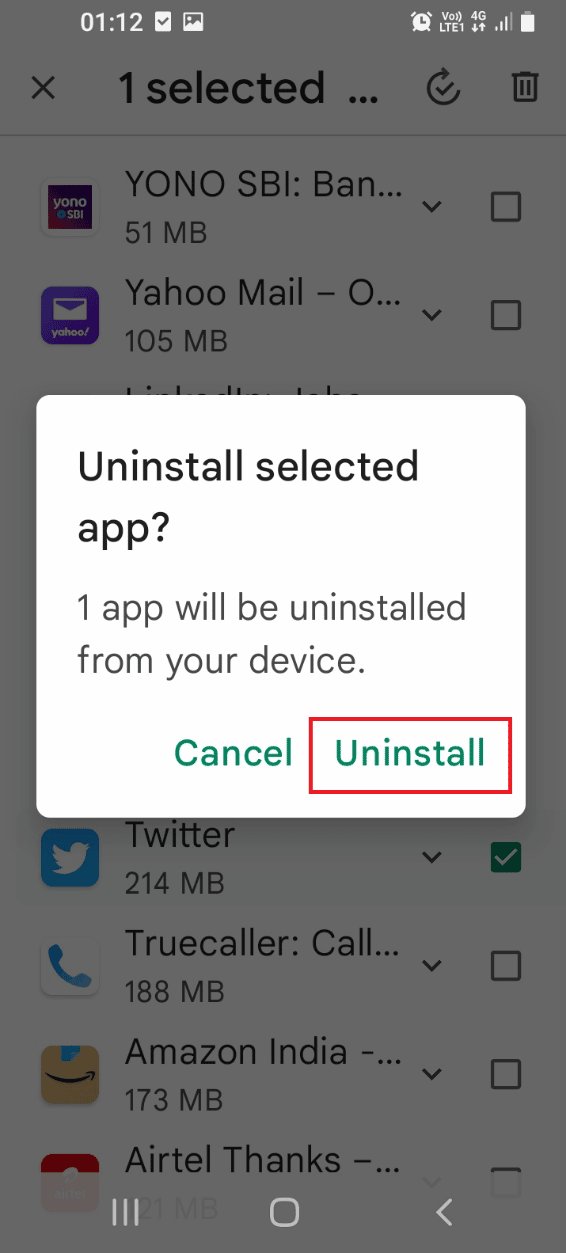
Ayrıca Okuyun: Hangi Mağazalar Samsung Pay'i Kabul Ediyor?
Yöntem 8: Telefonu Güvenli Modda Açın
Telefonunuzdaki uygulamaları normal modda kaldıramıyorsanız, uygulamaları kaldırmak ve Samsung İnternet sekmelerinin açılmaya devam etmesini düzeltmek için Güvenli modu kullanmayı deneyebilirsiniz.
1. Güvenli moda geçmek için yandaki Güç düğmesine uzun basın ve Kapat düğmesine uzun dokunun.
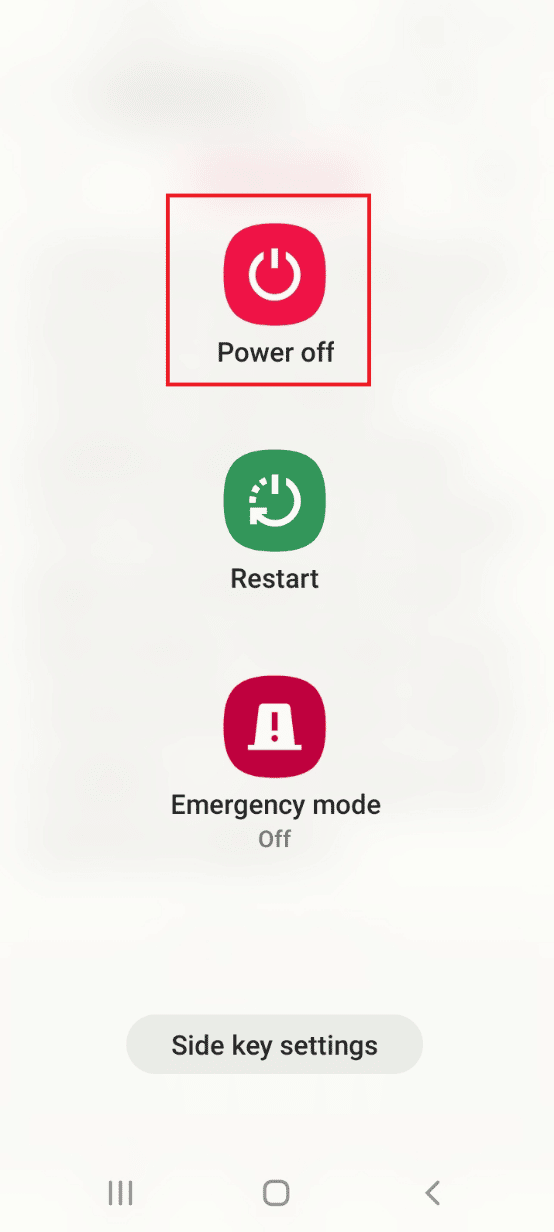
2. Telefonunuzda Güvenli moda girmek için ekrandaki Güvenli mod düğmesine dokunun.
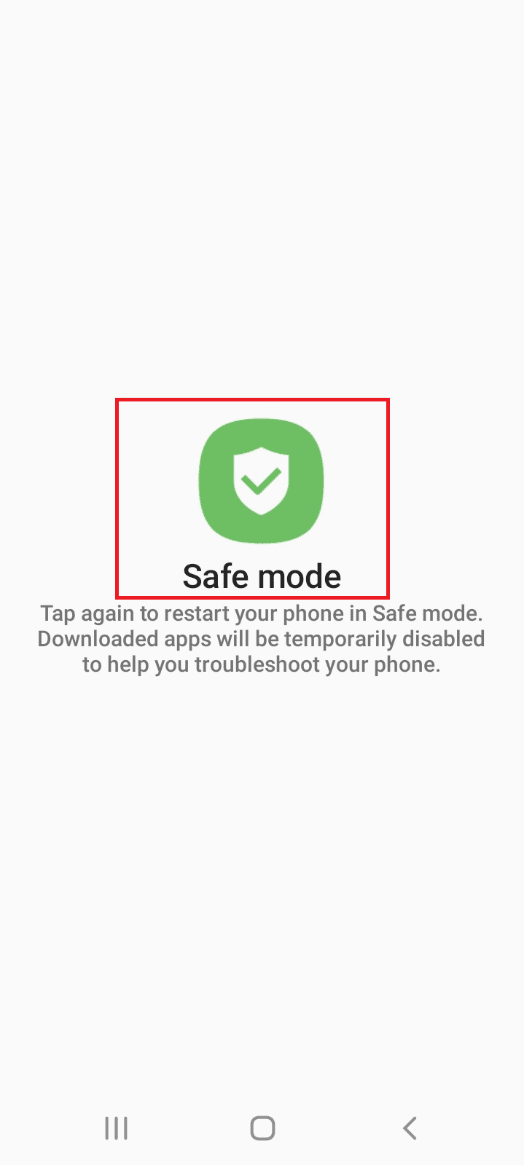
3. Güvenli modda tüm sorunlu uygulamaları kaldırın ve burada verilen bağlantıyı kullanarak telefonunuzdaki güvenli modu kapatın.
Yöntem 9: Antivirüs Kullan
Cihaz bakımı uygulamasını kullanarak telefonunuzdaki kötü amaçlı yazılım dosyalarını düzeltemezseniz, Samsung İnternet sekmelerinin açılmaya devam etmesini taramak ve düzeltmek için virüsten koruma uygulamasını yüklemeyi deneyebilirsiniz.
1. Ana sayfayı görüntülemek için ekranı yukarı kaydırın ve menüdeki Play Store uygulamasına dokunun.
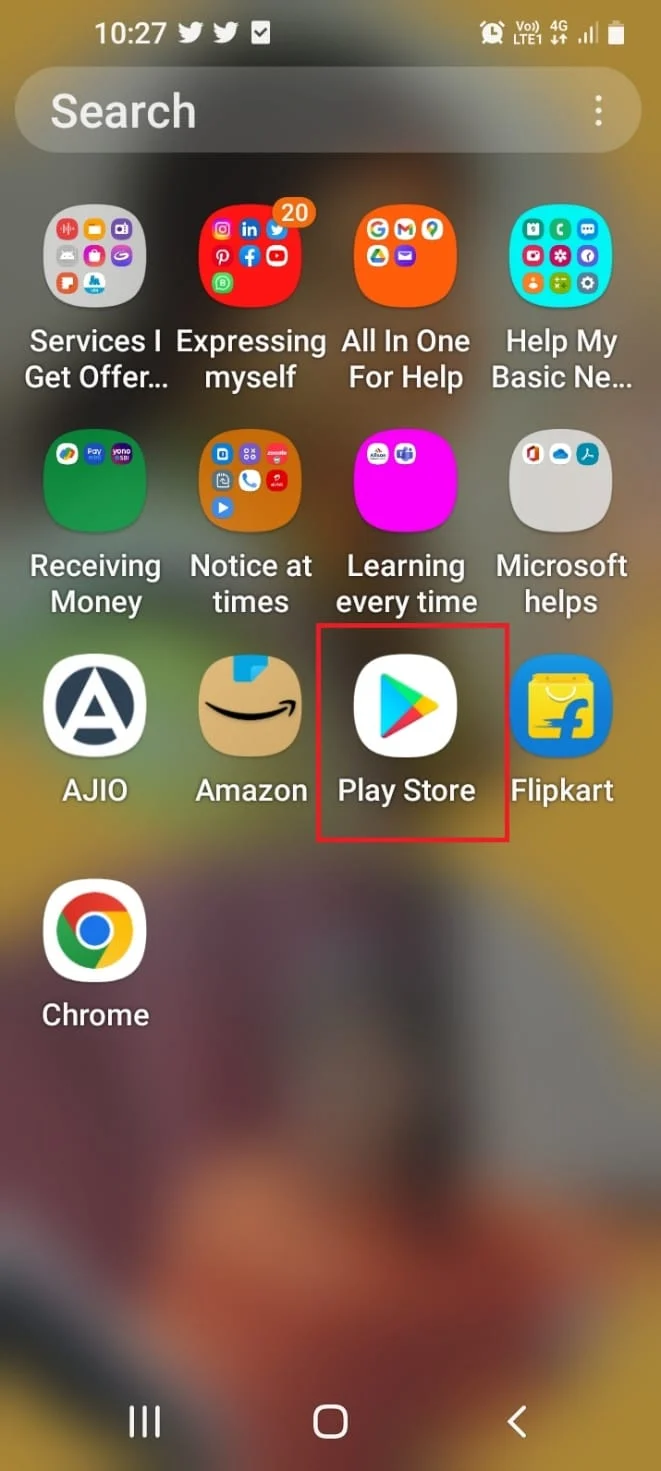
2. Arama çubuğuna dokunun ve antivirüs ve virüs temizleyici kilidi yazın ve görüntülenen ilk sonuca dokunun.
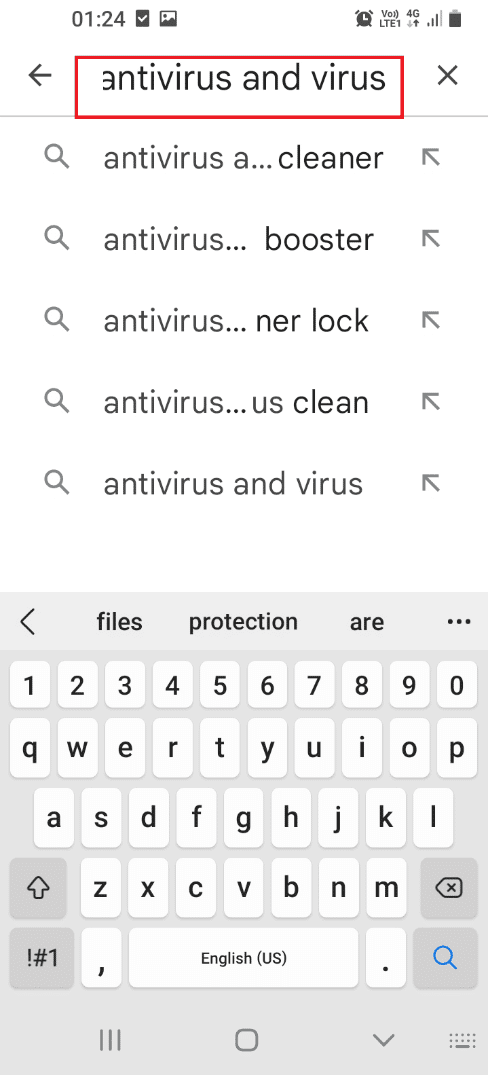
3. Antivirüs ve Virüs Temizleyici Kilidi uygulamasını telefonunuza yüklemek için Yükle düğmesine dokunun.
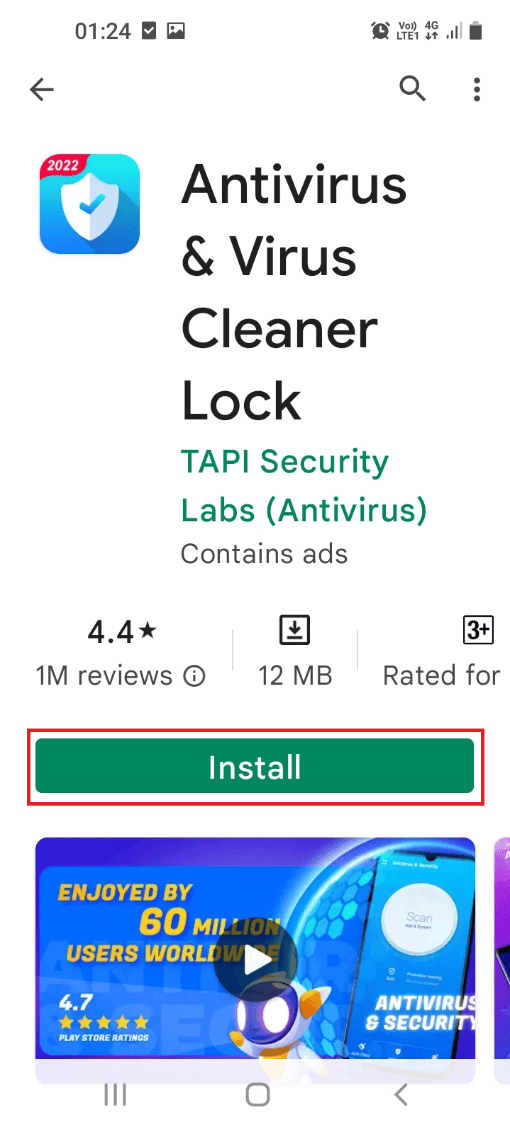
4. Ekranı yukarı kaydırın, Antivirüs ve Virüs Temizleyici Kilidi uygulamasına dokunun ve telefonunuzu virüsten etkilenen dosyalara karşı taramak için Tara düğmesine dokunun.
Ayrıca Okuyun: Android'de Pil Sağlığı Nasıl Kontrol Edilir
Yöntem 10: Reiboot Uygulamasını Kullan
Telefonunuzda Samsung İnternet sekmelerinin açılmaya devam etmesini düzeltmek için, Akıllı Telefonunuzdaki Samsung OS ile ilgili sorunları gidermek için herhangi bir yeniden başlatma uygulamasını kullanmayı deneyebilirsiniz.
1. Ana sayfayı görüntülemek için ekranı yukarı kaydırın ve menüdeki Play Store uygulamasına dokunun.
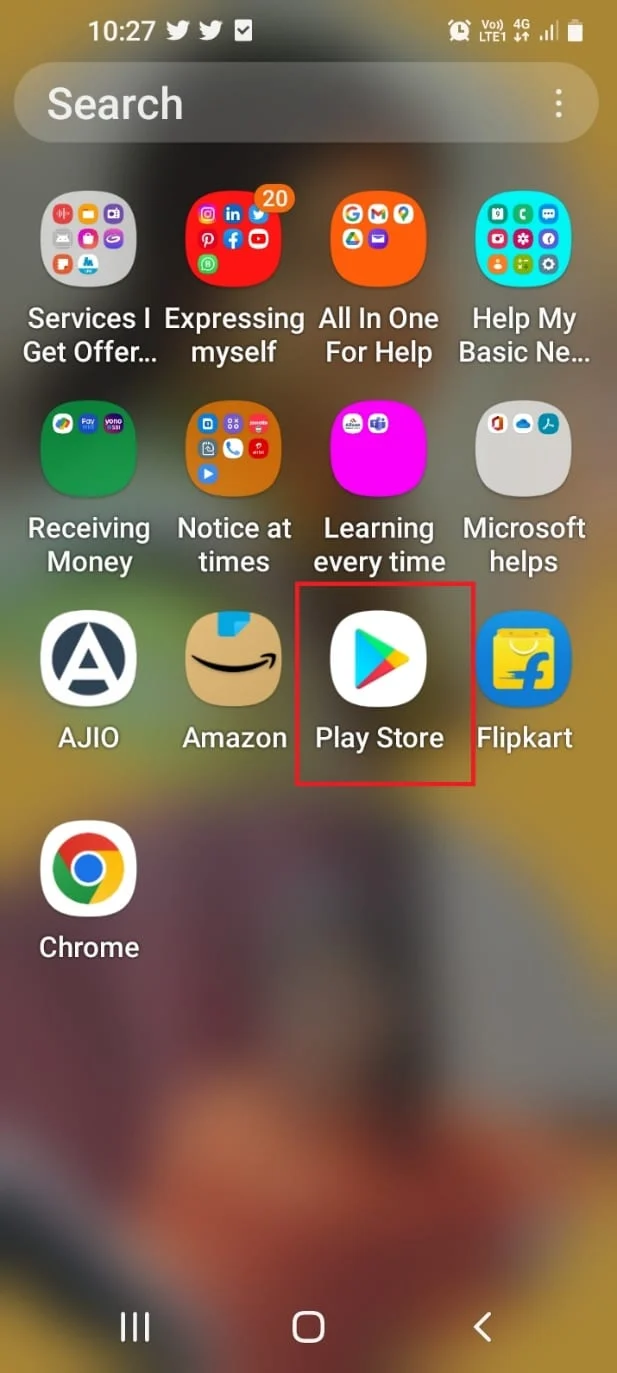
2. Arama çubuğuna dokunun ve android için reiboot yazın ve görüntülenen ilk sonuca dokunun.
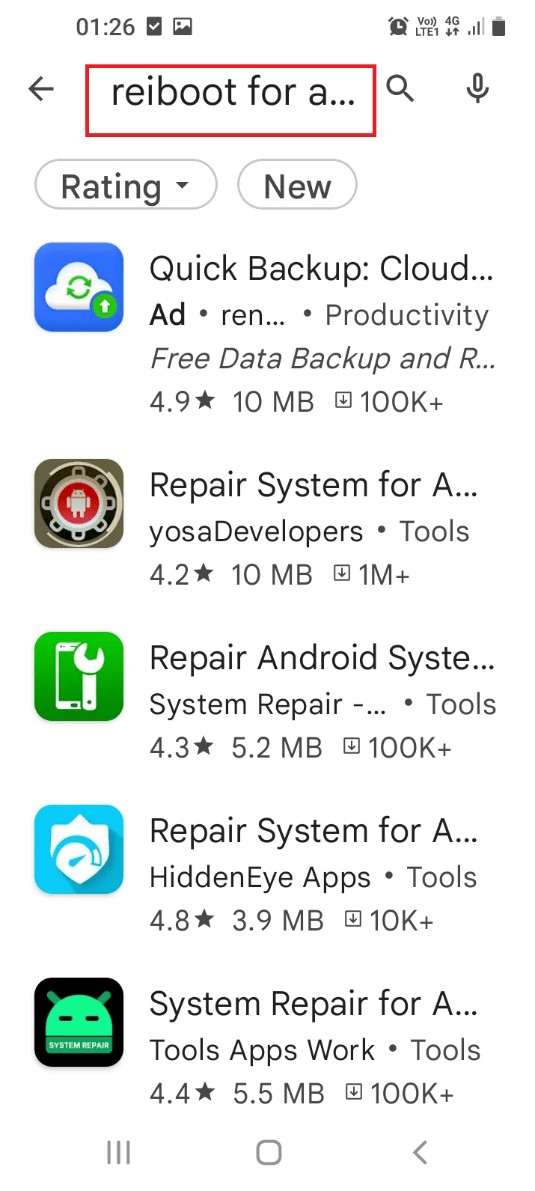
3. Android Sistemini Onar - Hızlı Onarım ve Temizleyici uygulamasını telefonunuza yüklemek için Yükle düğmesine dokunun.
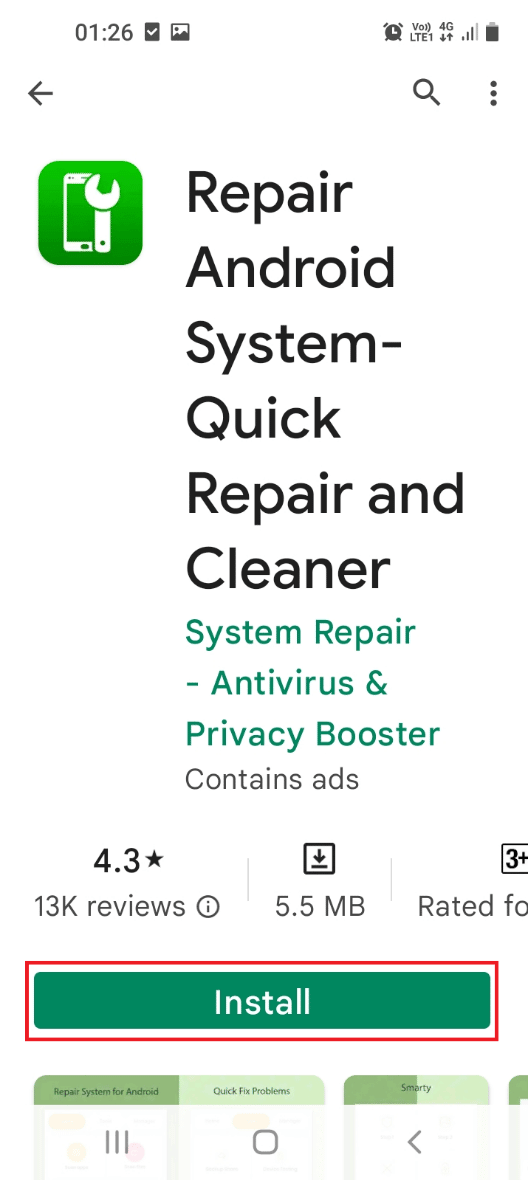
4. Ekranı yukarı kaydırın, Android Sistemini Onar - Hızlı Onarım ve Temizleyici uygulamasına dokunun ve telefonunuzdaki sorunları gidermek için uygulamayı kullanın.
Önerilen:
- Windows 10'da Dizüstü Bilgisayar Klavyesi Nasıl Devre Dışı Bırakılır
- Android için En İyi 14 En Hızlı Tarayıcı
- Uygulama Ekranından Samsung Discover Seçeneği Nasıl Devre Dışı Bırakılır
- Samsung Smart TV'de Uygulamalar Nasıl İndirilir
Samsung İnternet'in Samsung telefonda açılmaya devam etmesi sorununu çözme yöntemleri bu makalede tartışılmaktadır. Uygulamayı başlatmadan Samsung internet sekmelerinin açılmaya devam ettiğini ve Samsung İnternet tarayıcısının rastgele sayfalar açmasının tekrar eden bir sorun olacağını görmüş olabilirsiniz. Samsung internetimin açılmasını nasıl engellerim sorusunun cevabı yazıda anlatılıyor. Yazının tamamını okuduysanız, lütfen değerli önerilerinizi ve sorularınızı buradaki yorumlar bölümüne bırakın.
